如何修复 Valorant FPS Drops
已发表: 2022-03-04
Valorant 是由Riot Games开发和发行的最近出现的 FPS 战术射击游戏。 在玩游戏时,许多用户都经历过 Valorant FPS 掉线。 当您的 PC 不符合游戏要求时,会出现此问题。 如果您也是其中之一,我们会为您带来一份完美的指南,教您如何解决 Valorant FPS 掉落问题。 此外,它将帮助您了解 Valorant FPS 设置并提高 Valorant FPS。

内容
- 如何修复 Valorant FPS Drops
- 方法一:执行干净启动
- 方法二:结束后台应用
- 方法 3:更改系统电源计划
- 方法四:更新显卡驱动
- 方法五:开启游戏模式
- 方法六:关闭 Xbox 游戏栏
- 方法 7:禁用具有效果的皮肤
- 方法 8:编辑游戏内图形设置
- 方法9:降低鼠标轮询率
- 方法 10:降低游戏分辨率
- 方法 11:编辑 GameUserSettings
- 方法 12:调整 Windows 外观和性能
- 方法 13:停用游戏 DVR 功能
- 方法14:去掉全屏优化
- 方法 15:更新 Windows
- 方法 16:重新安装 Valorant
如何修复 Valorant FPS Drops
在此之前,您认为是什么导致了低 FPS 问题? 阅读下面列出的答案,这些答案显着影响了 Valorant 中的帧速率下降。 他们是
- 如果您尚未安装Windows 的最新更新。
- 由于在后台运行消耗资源的应用程序。
- 由于过时和损坏的图形驱动程序。
- 如果您的电源计划处于省电模式。
- 由于与游戏无关的 Valorant 图形设置、分辨率和特殊皮肤效果。
- 如果您使用的是高轮询率的游戏鼠标。
- 如果安装的游戏文件损坏。
逐一尝试所有方法,直到您获得最大 FPS Valorant 和 Valorant FPS 提升。
方法一:执行干净启动
干净启动是一种排除故障并确定是否有任何第三方应用程序在后台干扰并导致游戏出现问题的方法。 由于上述方法均无效,因此此方法是您执行 Valorant FPS 提升的最后一根稻草。 因此,请按照下面提到的步骤在笔记本电脑上执行干净启动并修复 Valorant val 43 错误以及 FPS 掉线问题。
1. 同时按下Windows + R键,打开运行对话框。
2. 现在,输入msconfig并单击OK 。
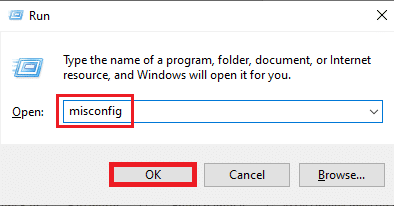
3. 导航到服务选项卡,取消选中隐藏所有 Microsoft 服务框,然后选择窗口右侧的全部禁用,如图所示。
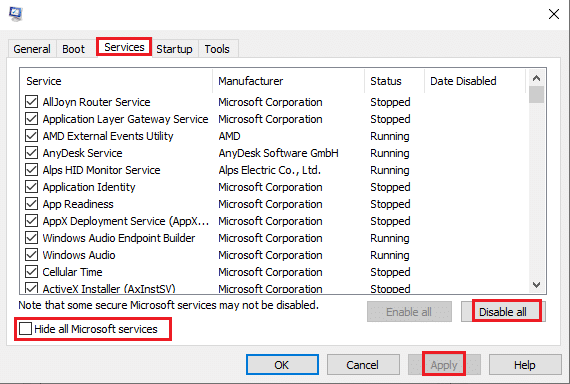
4. 然后,导航到启动并单击打开任务管理器。
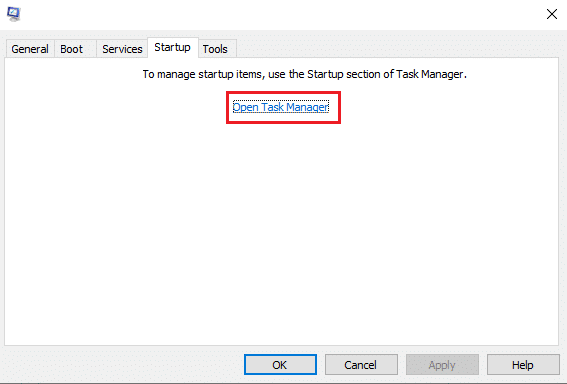
5. 选择不需要的程序并点击禁用。
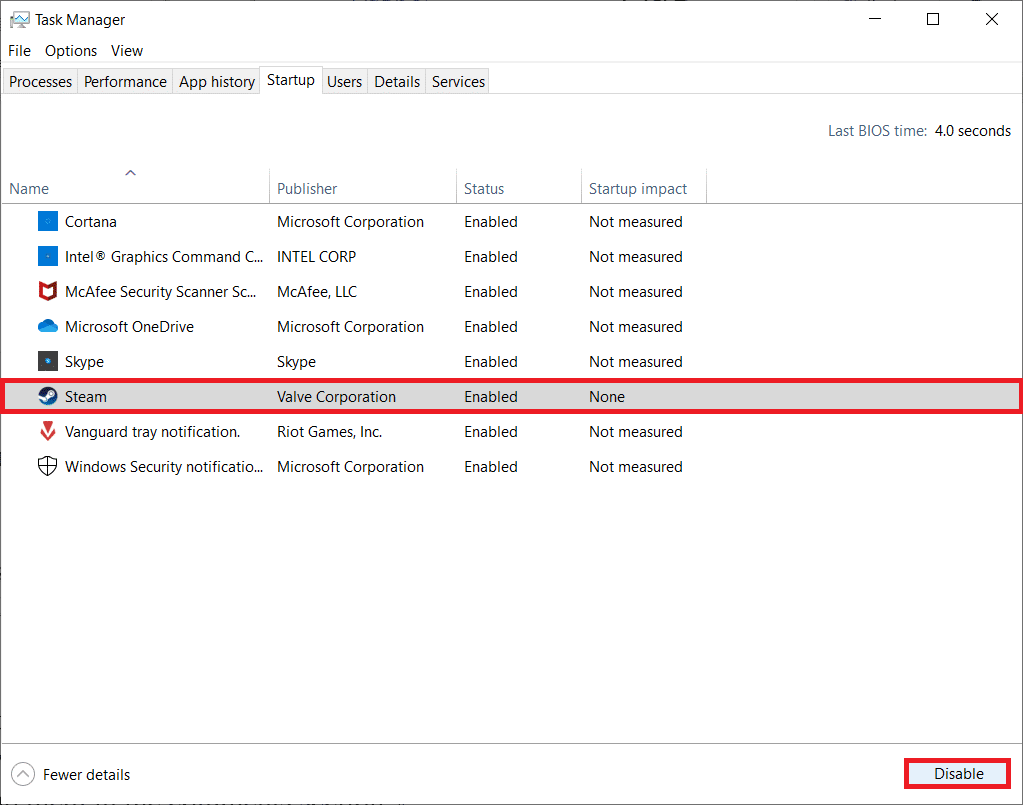
6. 完成所有步骤后,重新启动 PC并打开 Valorant 游戏。 测试玩游戏,看看 FPS 下降的问题是否已解决。
方法二:结束后台应用
所有在后台运行的应用程序都需要大量资源,这会占用系统资源。 它会激发并降低 Valorant 的 FPS。 因此,建议将后台运行的所有不需要的程序关闭到最大 FPS Valorant。 按照步骤做同样的事情。
1.同时按Ctrl + Shift + Esc键并打开任务管理器选项,如图所示。
2. 右键单击要删除的程序,然后选择突出显示的结束任务选项。
注意:此处以谷歌浏览器为例。
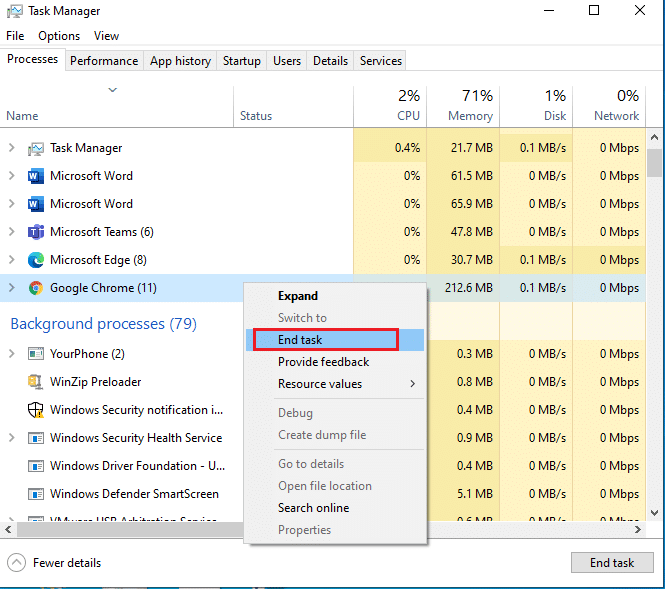
3. 重复相同的过程来移除每个应用程序的运行后台。
关闭所有后台应用程序后,打开 Valorant 并试玩。 现在,检查这是否是 Valorant FPS 掉落问题的罪魁祸首。
另请阅读:如何下载 Hextech 修复工具
方法 3:更改系统电源计划
玩游戏时,高性能是必不可少的因素。 如果您的 PC 在以所需方式执行游戏时出现问题,这可能会令人沮丧,特别是对于像 Valorant 这样的 FPS 战术射击游戏,每一次射击都是必不可少的。 要提高系统的电源性能并了解如何提高笔记本电脑上的 Valorant FPS,请一一实施以下步骤。
1. 按Windows键并选择设置图标。
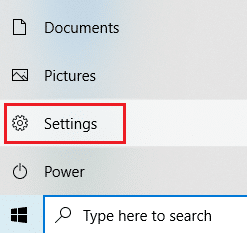
2. 找到并选择“设置”窗口中突出显示的“系统”选项。
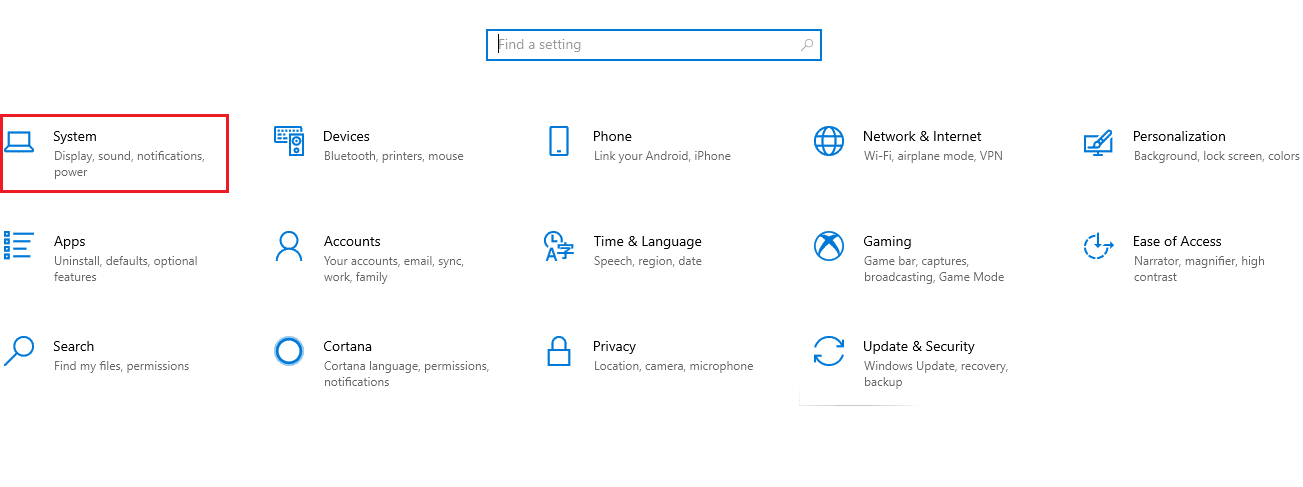
3. 在左侧窗格中选择电源和睡眠。
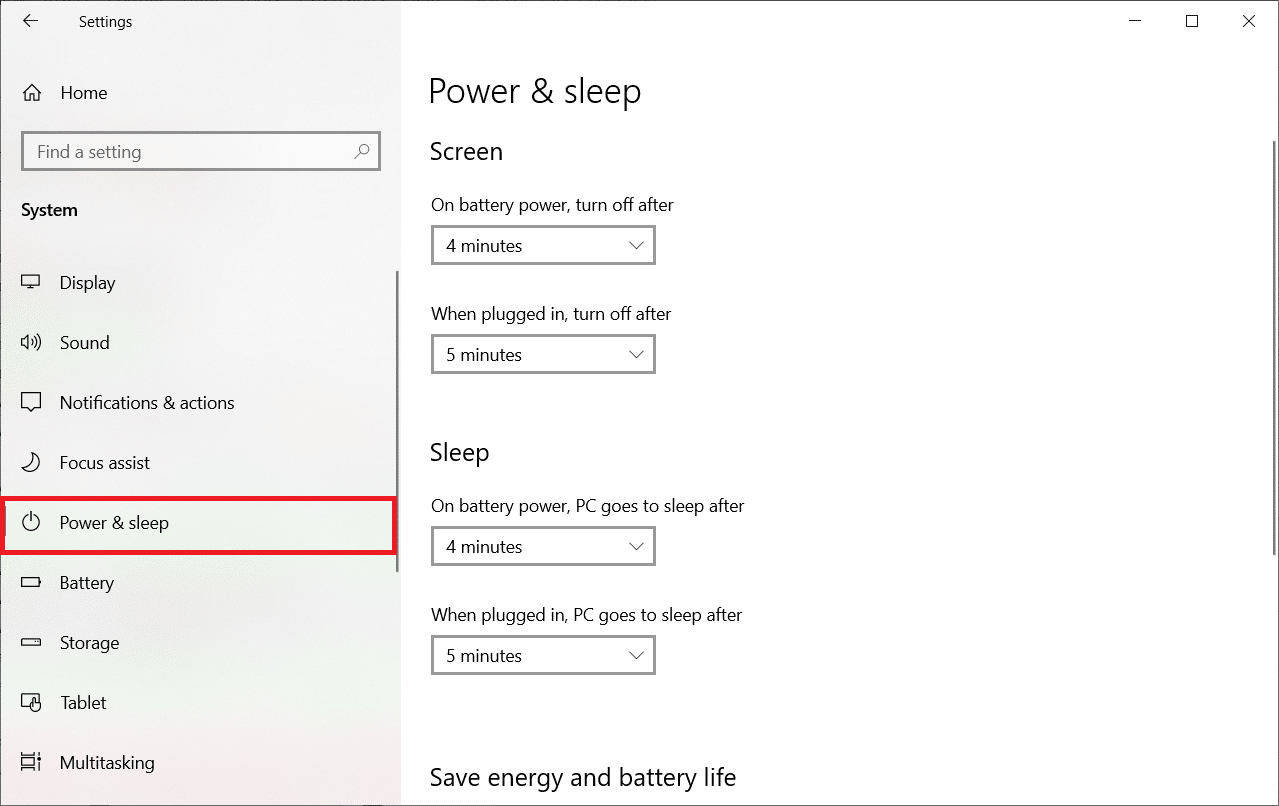
4. 然后,单击相关设置下所示的附加电源设置。
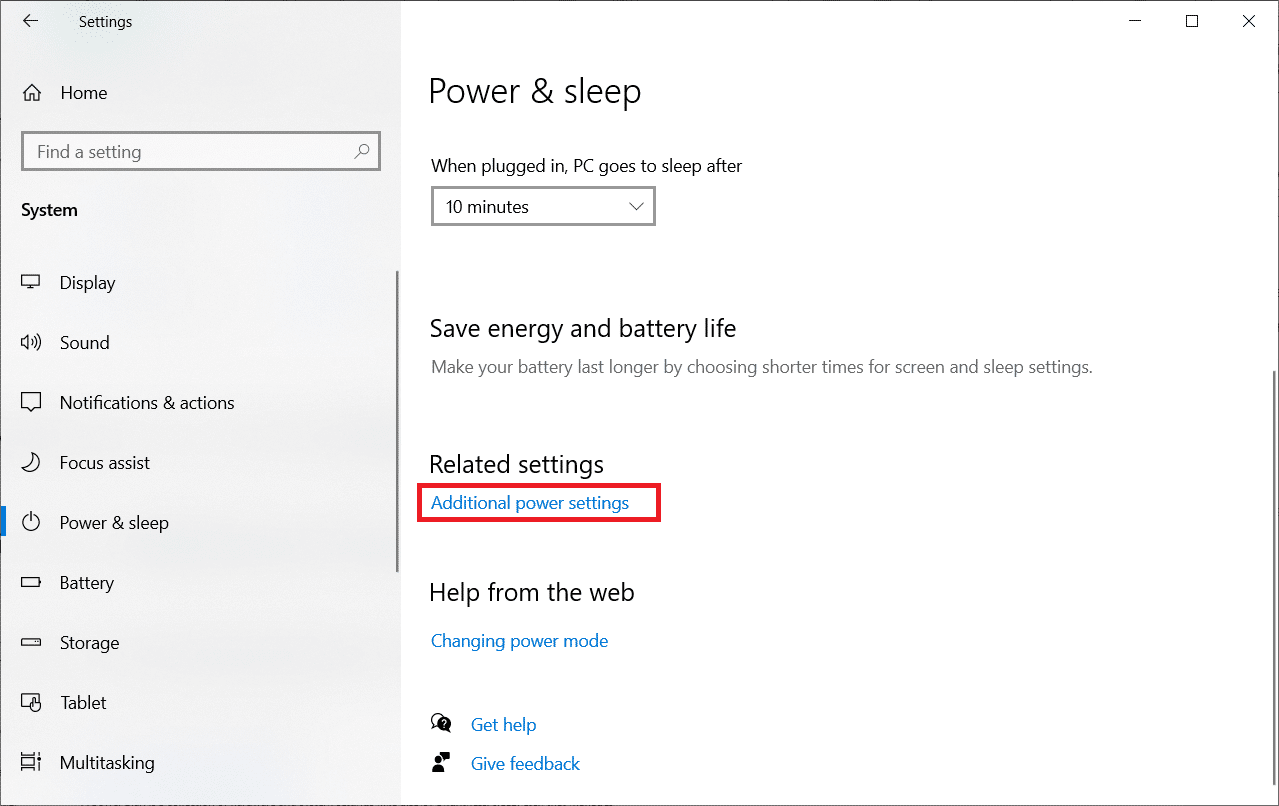
5. 然后,选择创建电源计划选项,如“电源选项”窗口所示。
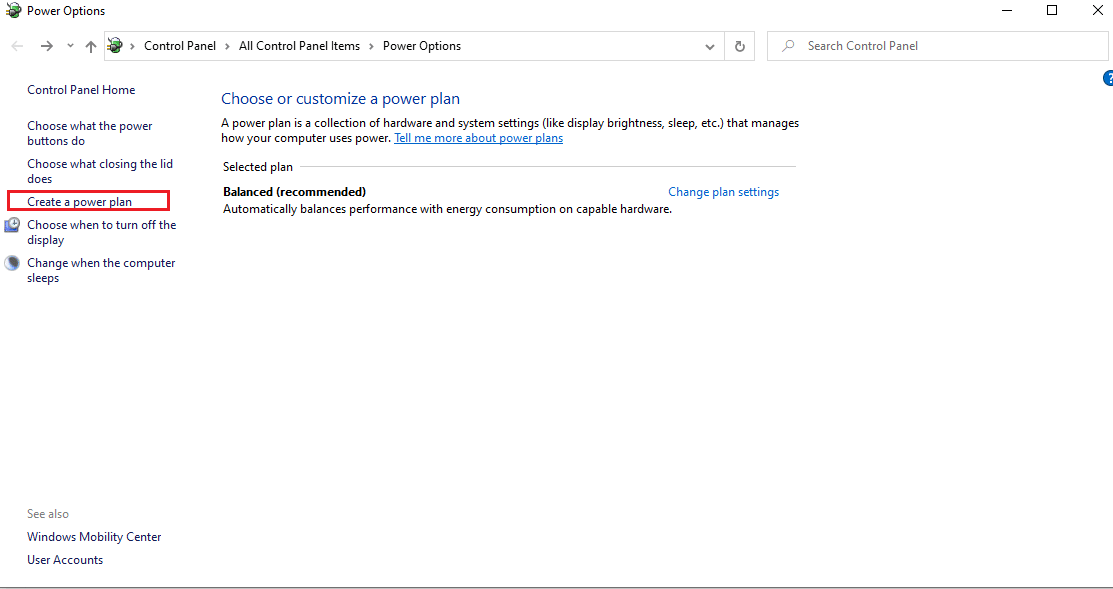
6. 现在,选择“创建电源计划”页面上的“高性能”按钮,然后单击“下一步”继续下一步。
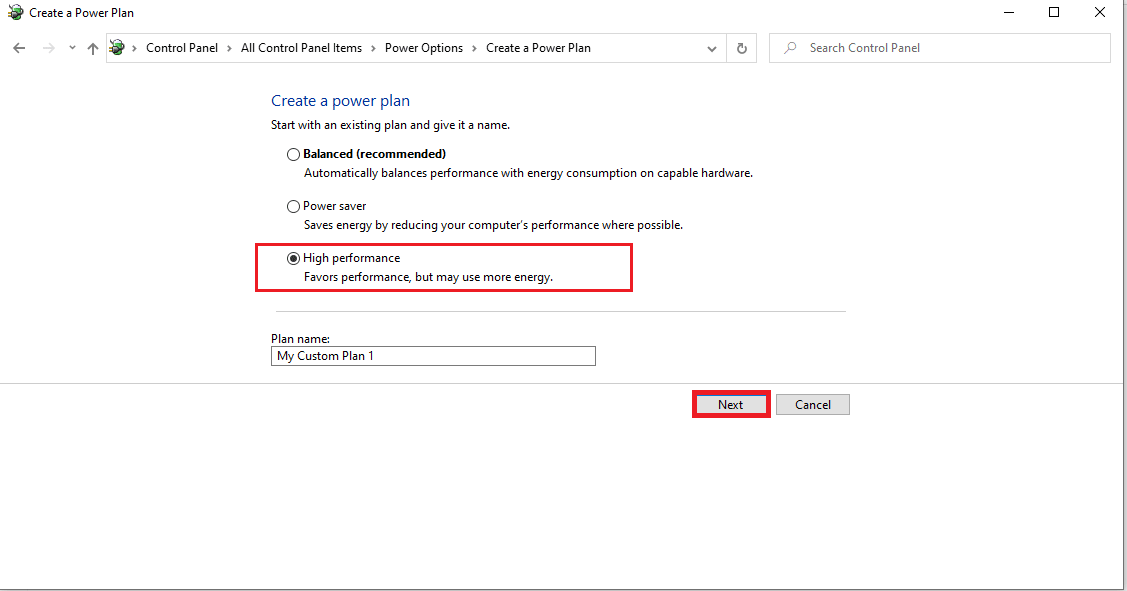
7. 在编辑计划设置中选择所需的选项,然后单击创建按钮以完成更改以提高性能。
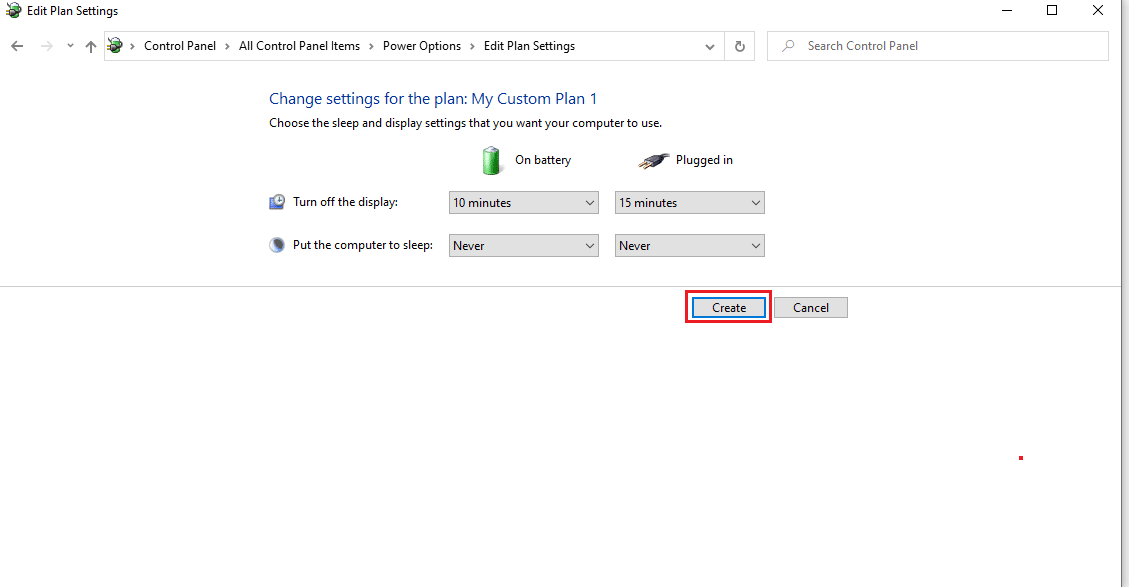
以高性能创建 PC 电源选项后,启动 Valorant 游戏并测试游戏以检查 FPS 下降问题是否已修复。
方法四:更新显卡驱动
图形驱动程序是控制 PC 的其他图形组件或硬件的程序。 必须保持更新这些图形驱动程序以获得最大的计算机性能。 如果这些驱动程序已过时或有任何损坏的图形,它们会影响 Valorant 并导致其 FPS 在您的 Windows 上下降。 要更新驱动程序,请按照以下步骤操作。
1. 点击Windows 键,输入设备管理器并点击打开。
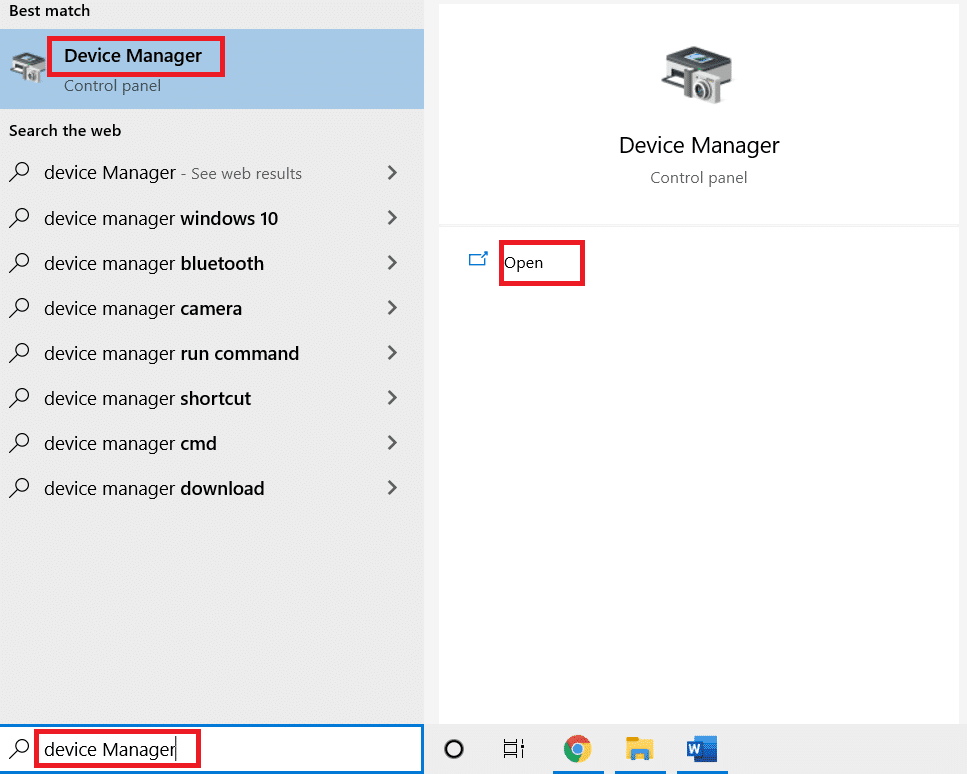
2. 双击主面板上的显示适配器将其展开。
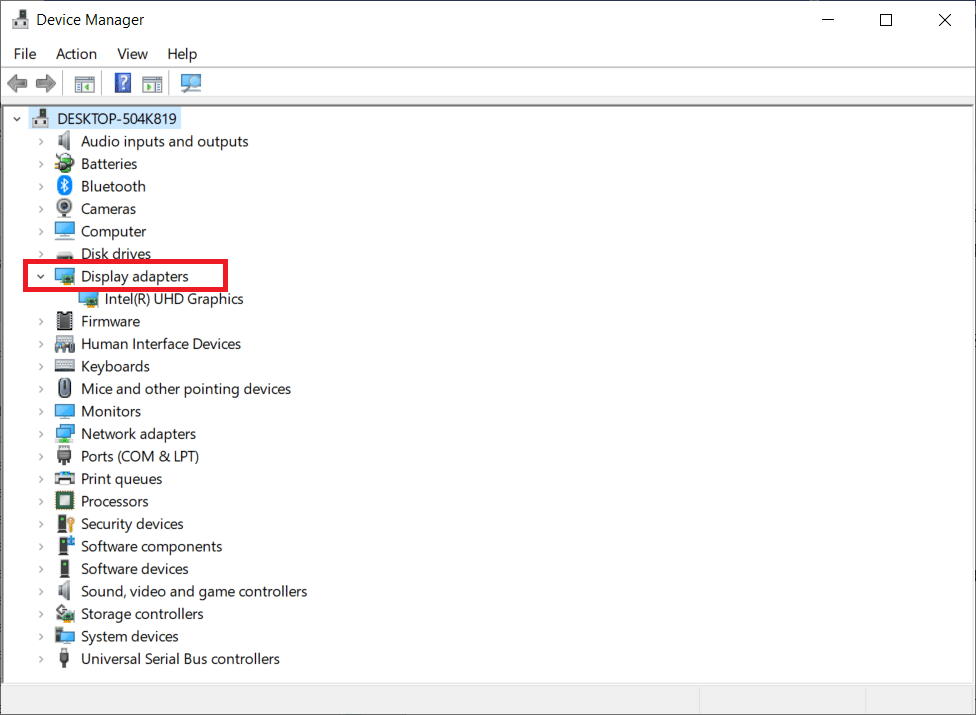
3. 现在,右键单击显卡驱动程序(例如Intel(R) HD Graphics ),然后单击更新驱动程序。
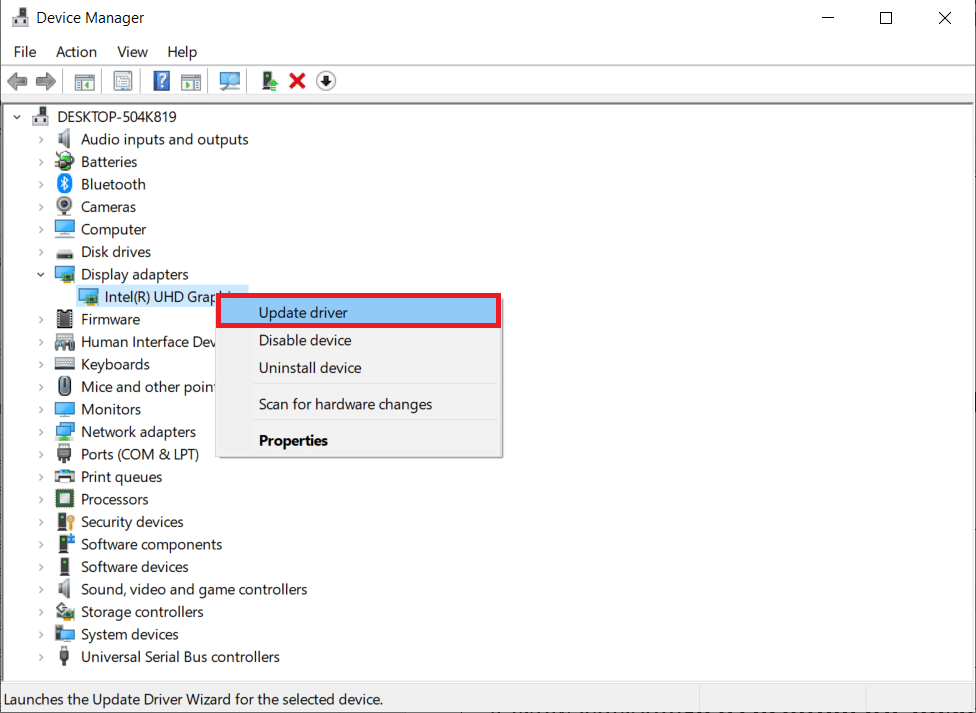
4. 现在,点击自动搜索驱动程序。
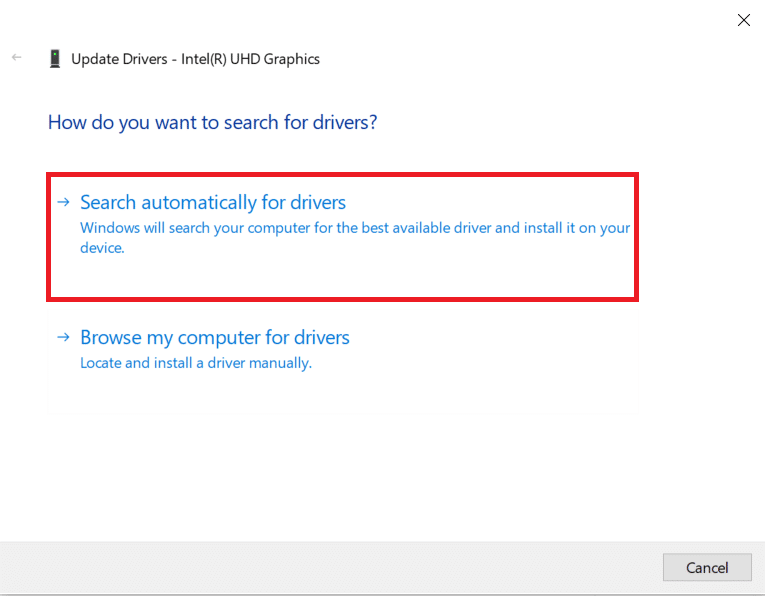
5A。 如果驱动程序已过时,它将自动更新到最新版本。
5B。 如果它们已经处于更新阶段,屏幕将显示以下消息,已安装适用于您设备的最佳驱动程序。
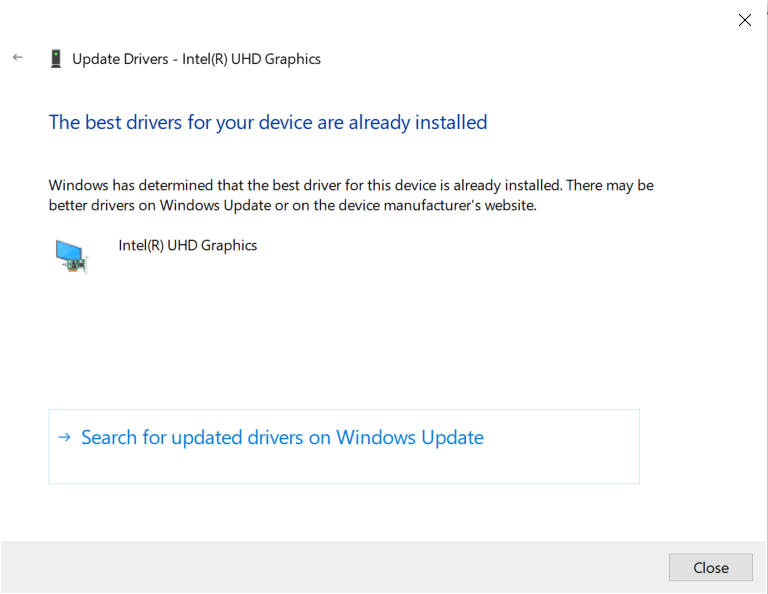
6. 单击关闭并重新启动 PC 。
7. 重新启动Valorant 游戏并检查 Valorant FPS 掉落问题是否已修复。
另请阅读:修复守望先锋 FPS 掉落问题
方法五:开启游戏模式
PC 上可用的游戏模式选项用于优先考虑和改善游戏体验并减少不必要的中断。 游戏模式优先访问您正在玩的游戏的资源,而其他后台运行的应用程序获得的资源较少。 因此,请按照以下步骤打开游戏模式以优化游戏玩法。
1. 同时按下Windows + I 键打开设置。
2. 在系统设置中找到如下图所示的游戏选项。
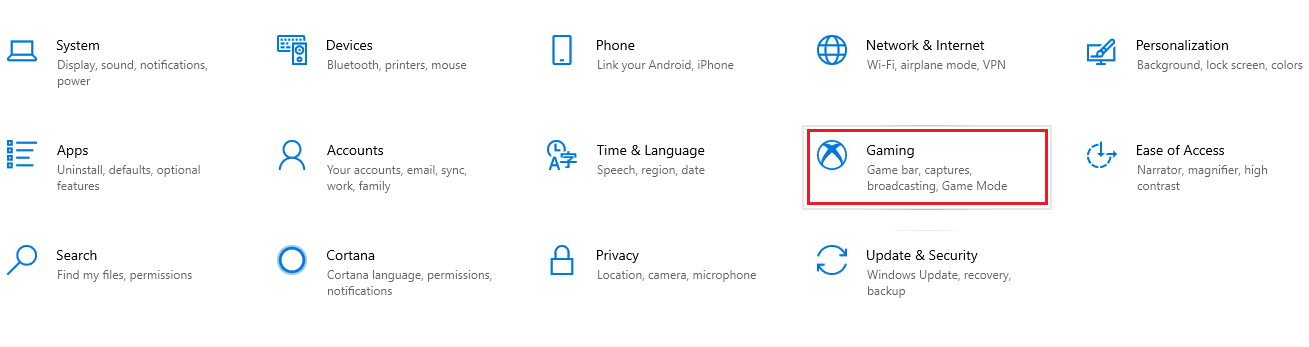
3. 在左侧窗格中选择游戏模式选项并打开游戏模式切换。
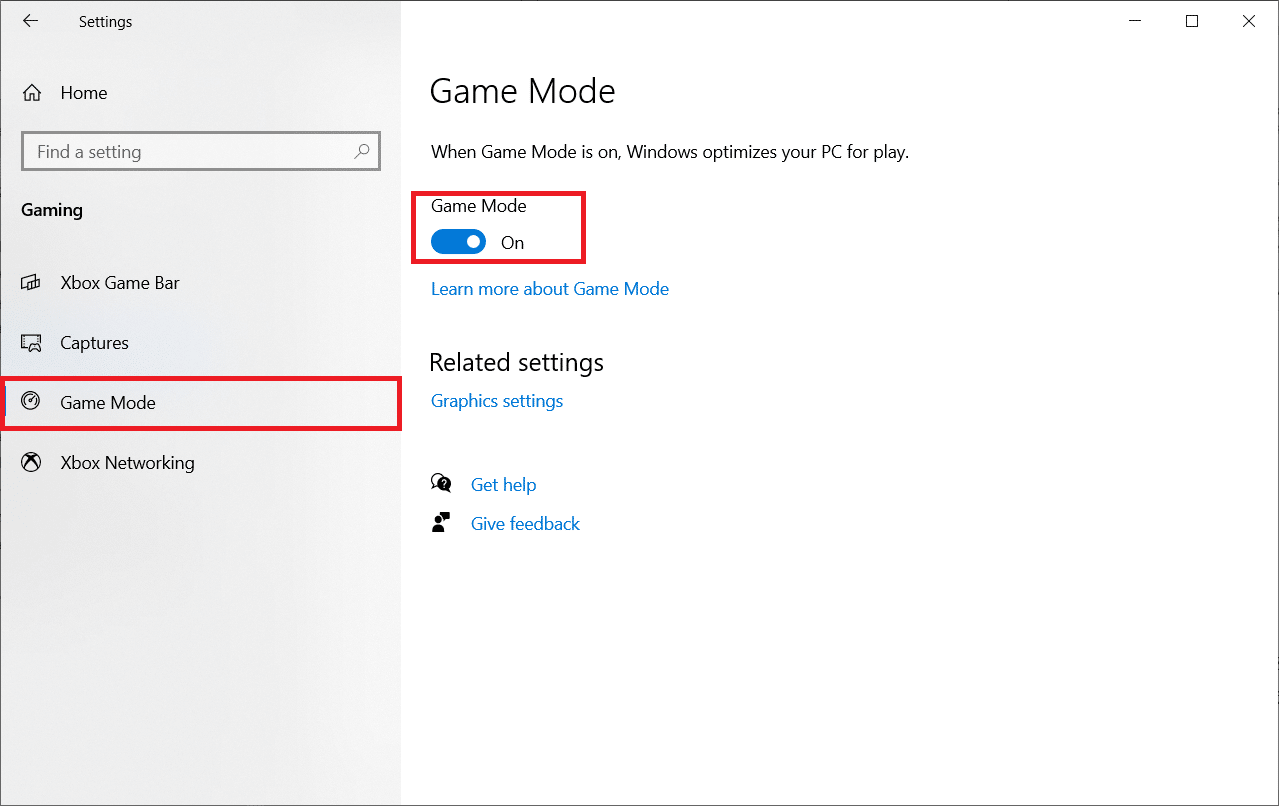
4. 在您的 PC 上启用游戏模式后,重新启动Valorant 。
方法六:关闭 Xbox 游戏栏
有时,Xbox 游戏栏可能会导致游戏中的 FPS 下降。 Valorant 在这个问题上也不例外。 因此,请按照以下步骤关闭 Xbox Game Bar。
1. 同时按下Windows + I 键启动设置。
2. 在系统设置中找到如下图所示的游戏选项。
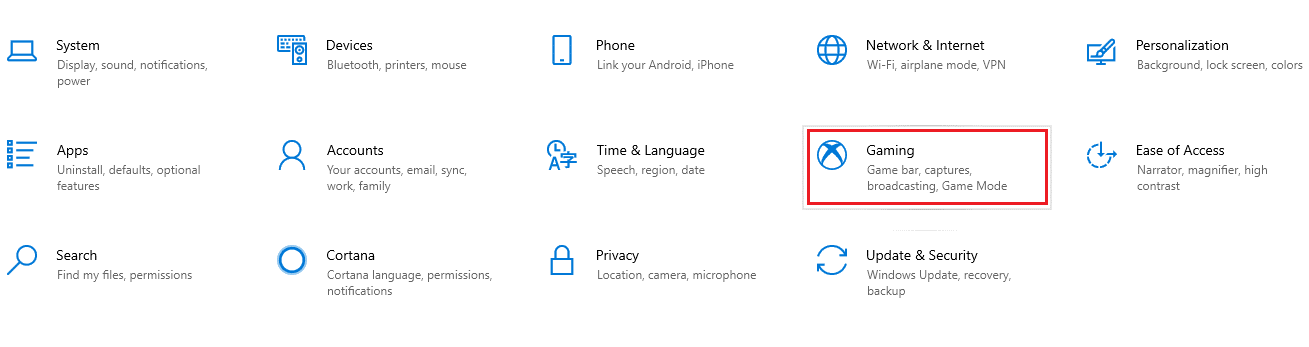
3. 关闭启用 Xbox 游戏栏。
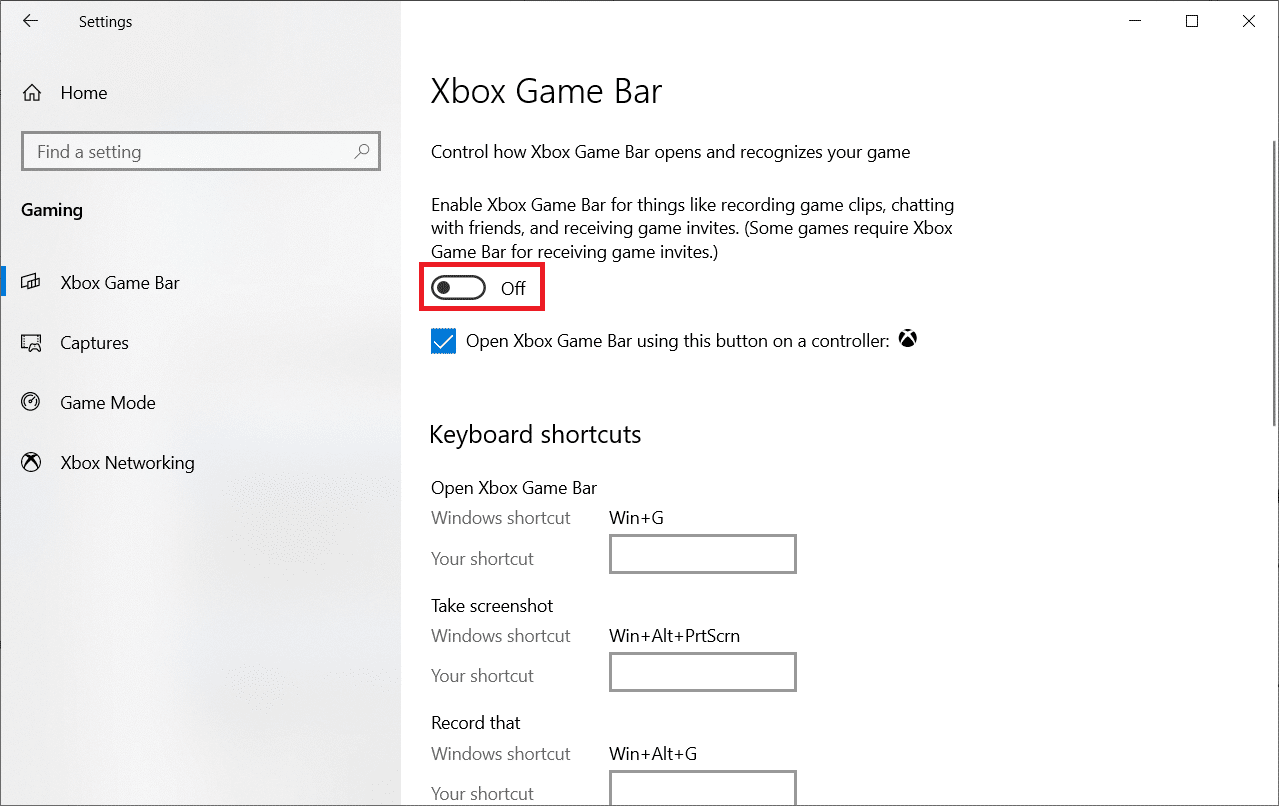
另请阅读:修复英雄联盟丢帧问题
方法 7:禁用具有效果的皮肤
以下如何在笔记本电脑上增加 Valorant FPS 的方法是禁用皮肤效果。 皮肤是最吸引人的特征。 它让你在每场战斗中都感到特别和独特。 这些具有特殊效果的皮肤显然会加载您的显卡并降低 FPS 速率。 在这种情况下,请尝试禁用精美的皮肤,看看是否可以解决问题。
方法 8:编辑游戏内图形设置
有时 Valorant 游戏中不相关的图形设置会导致 FPS 下降。 实施更改 Valorant FPS 设置和最大 FPS Valorant 的步骤。
1. 按Windows 键。 输入 Valorant并打开它。
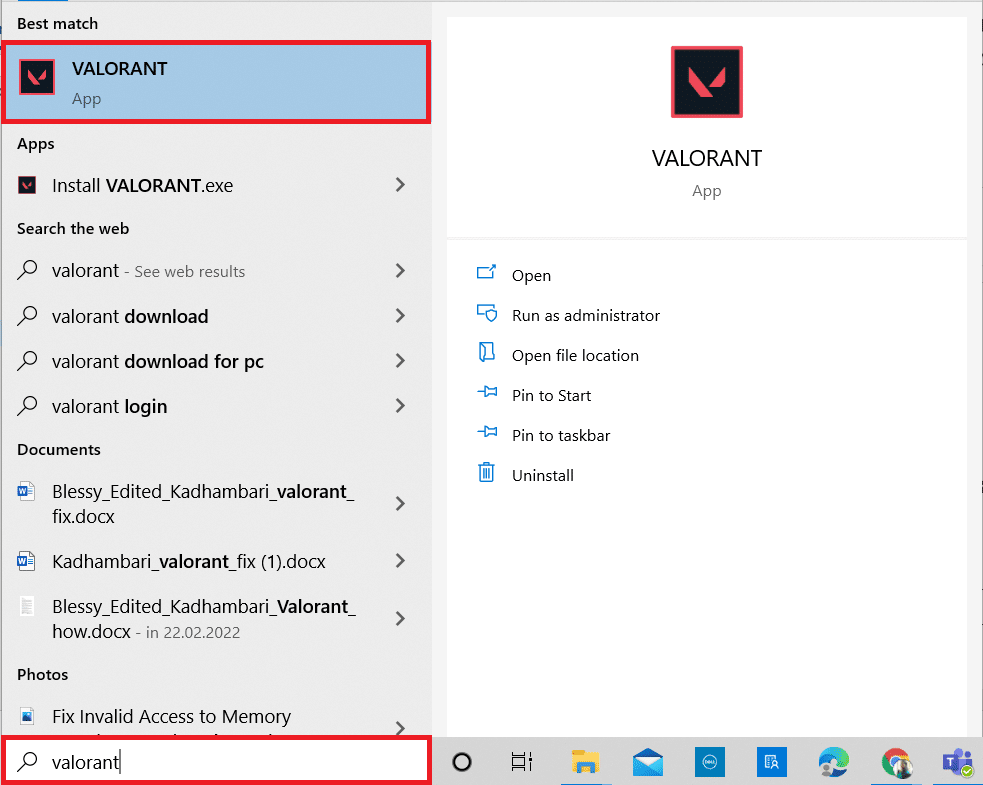
2. 打开设置页面。 从顶部菜单栏中选择视频选项卡。
注意:如果游戏开始时没有任何主页。 然后按Esc 键打开设置页面。
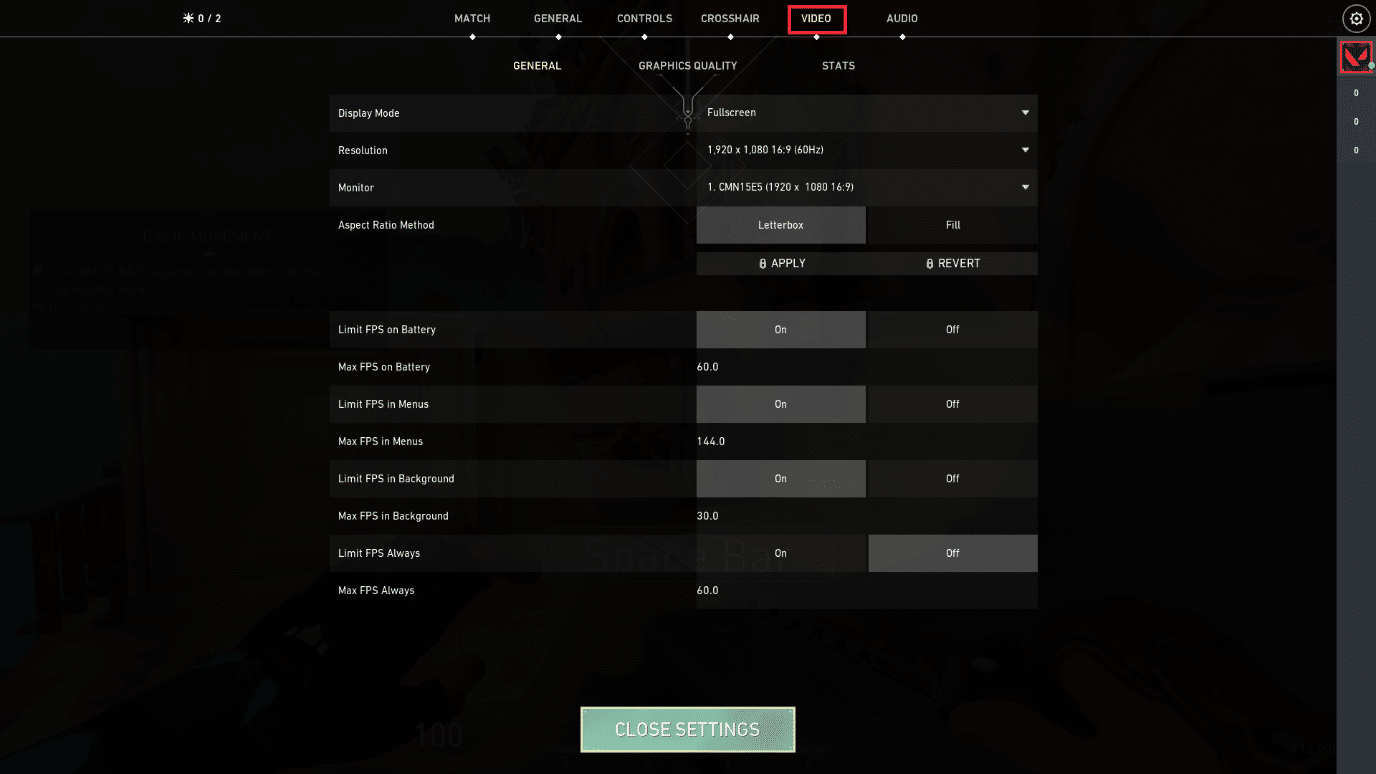
3. 在视频部分下,选择图形质量并参考下表设置所有必要的更改。
- 多线程渲染- 开启
- 各向异性过滤– 1x
- 抗锯齿– 无
- 垂直同步- 关闭
- 材料- 低或中
- 细节- 低或中
- UI 质量– 低或中
- 质地- 低或中
- 清晰度- 关闭
- 阴影- 关闭
- 绽放– 关闭
- 失真- 关闭
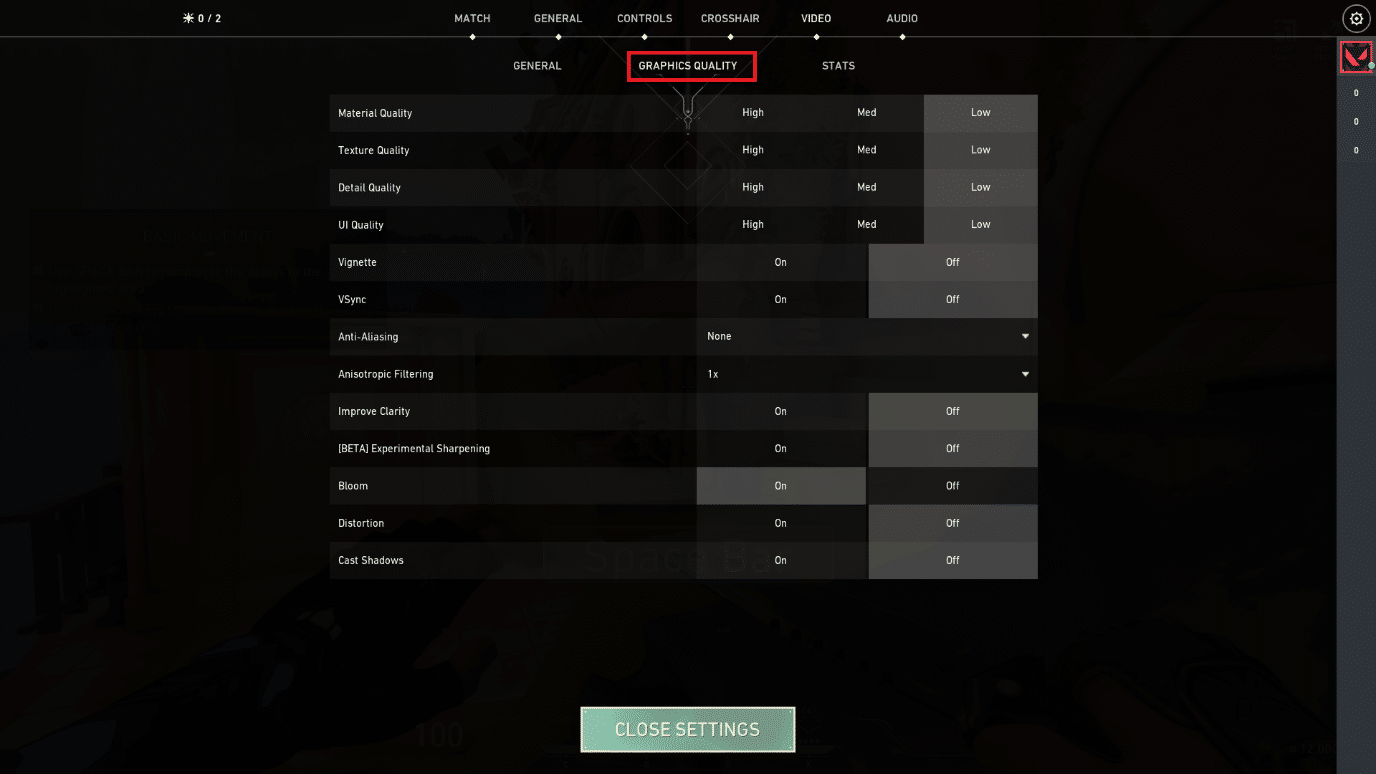

4. 上述所有图形设置更改后,关闭 Valorant 游戏并重新启动它。 然后,尝试游戏并检查低 FPS 问题是否消失。
另请阅读:解决下雨风险的 8 种方法 2 多人游戏不起作用
方法9:降低鼠标轮询率
在游戏设置上具有高轮询率的游戏鼠标可能会导致低 Valorant FPS 设置问题。 因此,建议打开鼠标软件,在其设置上将报告率或轮询率设置为 500Hz,以执行 Valorant FPS 提升。
方法 10:降低游戏分辨率
要更改 Valorant 图形设置,请更改 Valorant 游戏中的分辨率。 实施以下步骤以改进 Valorant FPS 设置。
1. 启动Valorant 游戏并像之前一样打开设置。
2. 从顶部菜单栏中选择视频选项卡。
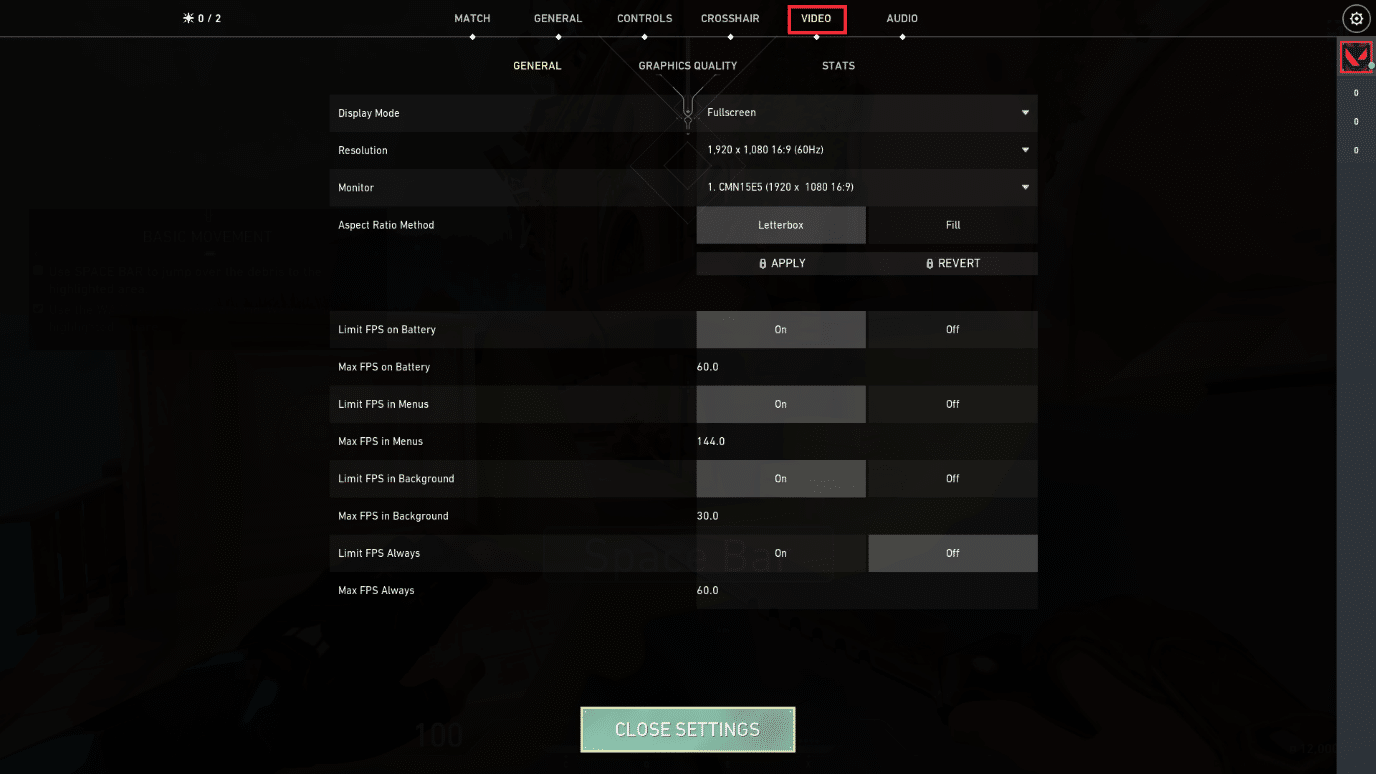
3. 然后,选择视频部分下的常规选项。
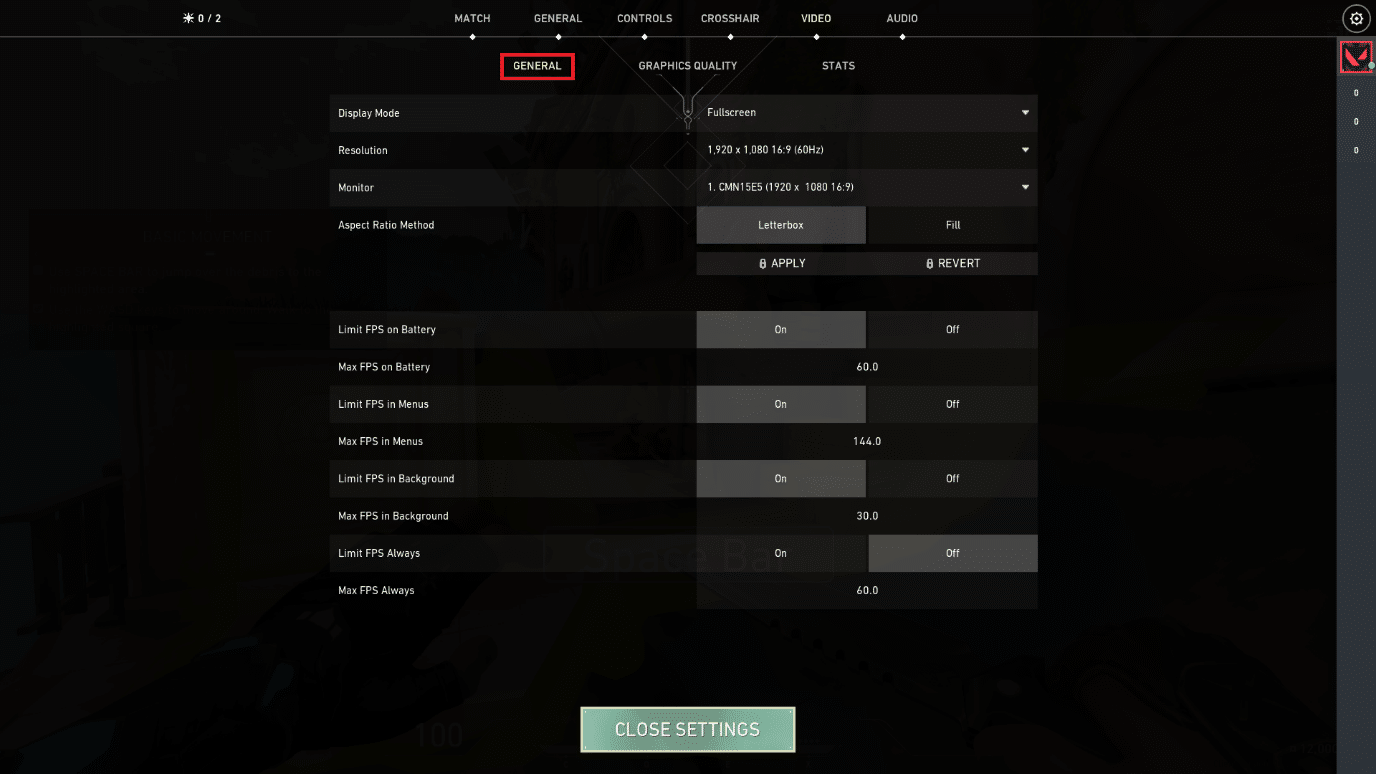
4. 单击分辨率下拉箭头并根据需要降低分辨率。
注意:不要将分辨率设置得太低,因为它们提供的图形质量很差。
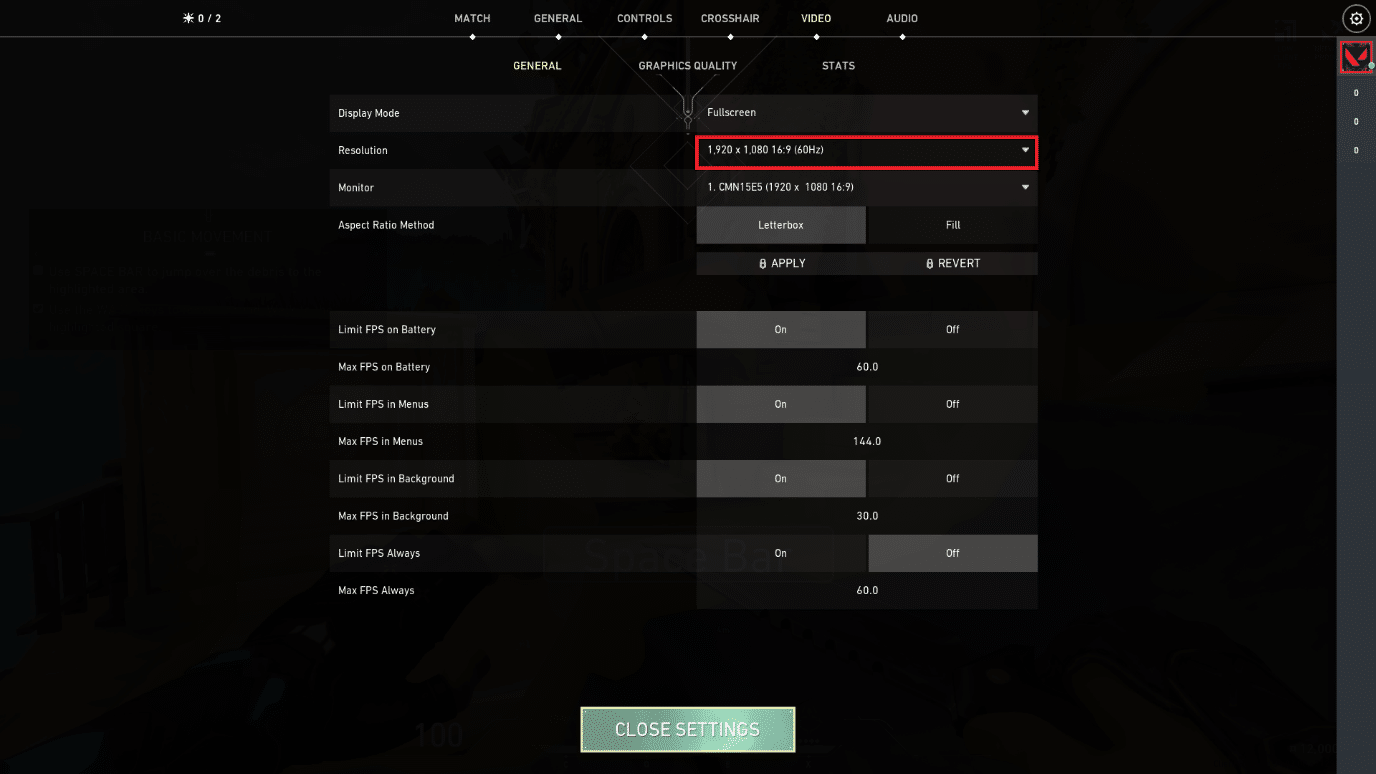
另请阅读:在 Windows 10 中更改屏幕分辨率的 2 种方法
方法 11:编辑 GameUserSettings
您可以从本地应用程序数据文件夹手动编辑游戏用户设置以执行 Valorant FPS 提升。
1. 按Windows 键,键入%localappdata% ,然后单击打开。
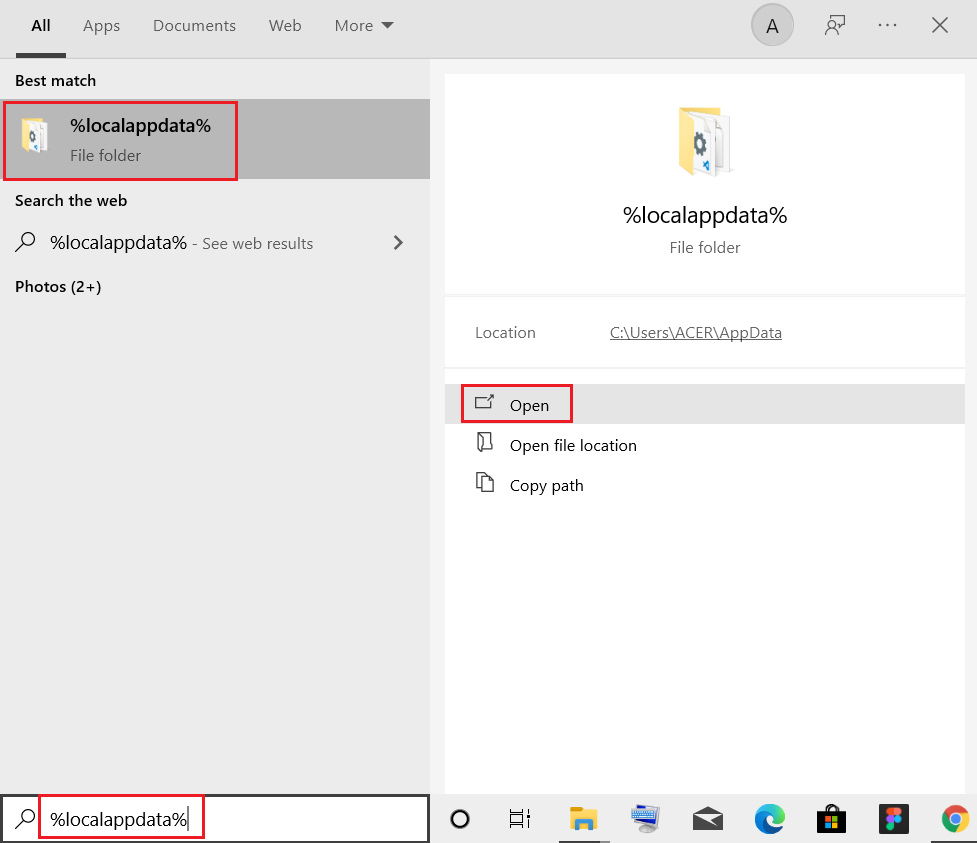
2. 向下滚动并双击Valorant文件夹。
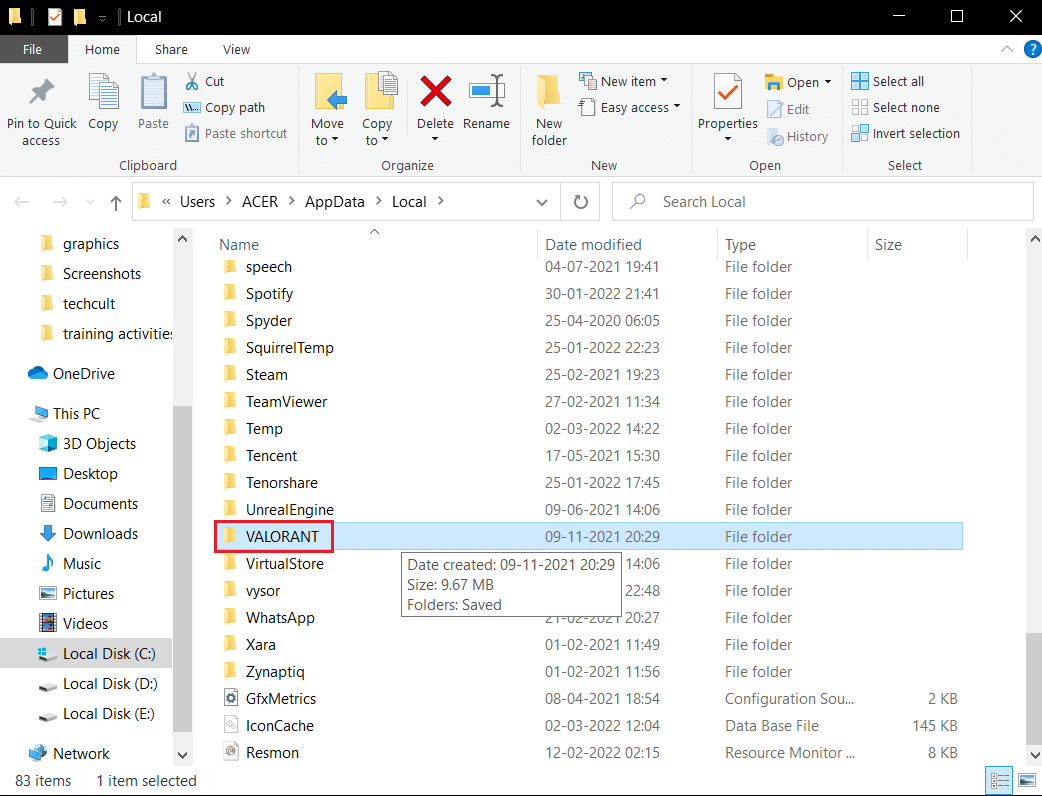
3. 双击保存的文件夹。
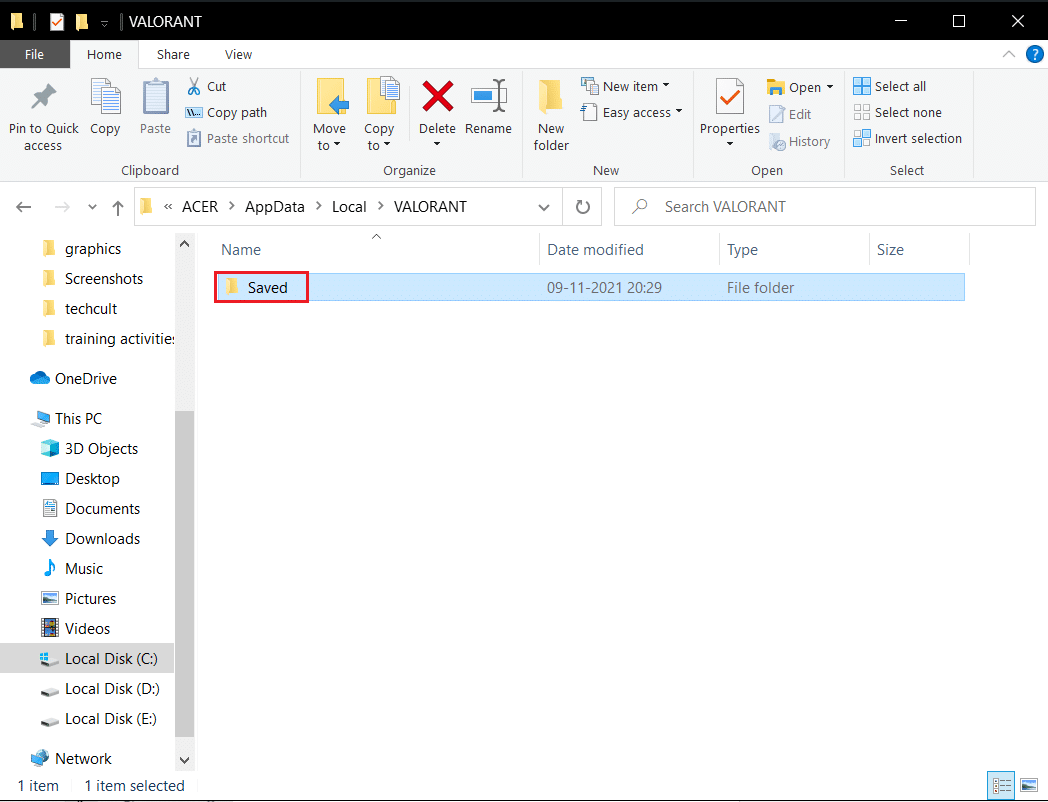
4. 然后,双击配置文件夹。
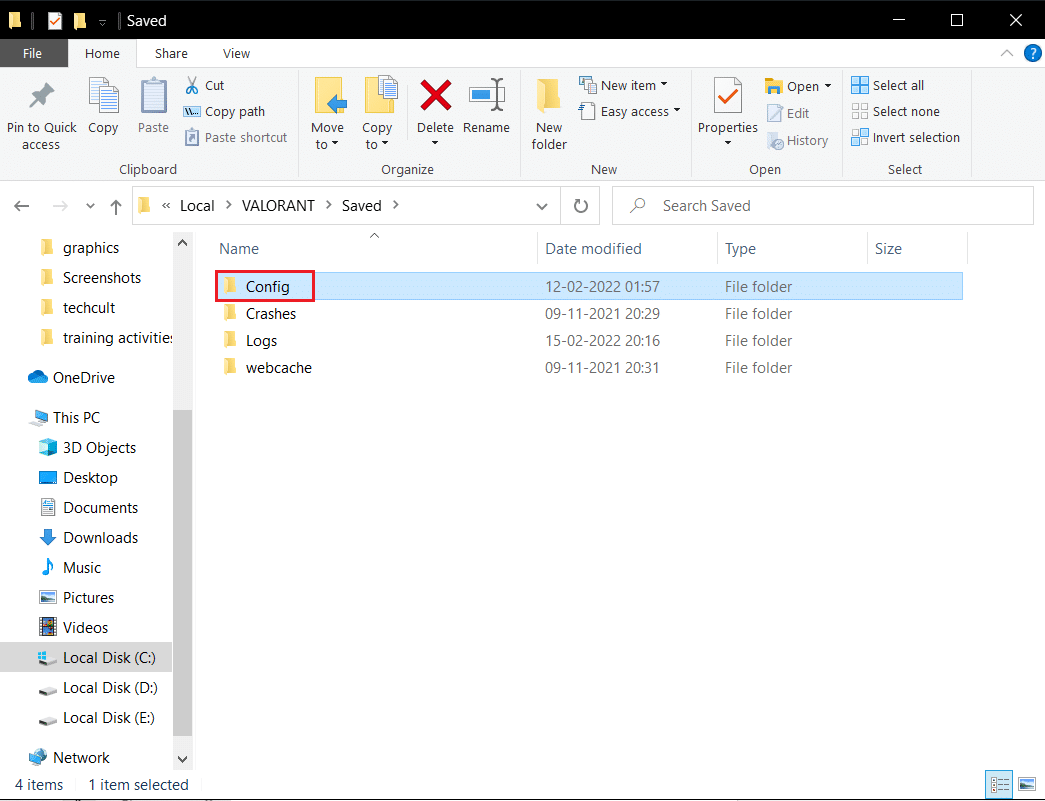
5. 在这里,打开包含GameUserSetting的第一个文件夹。
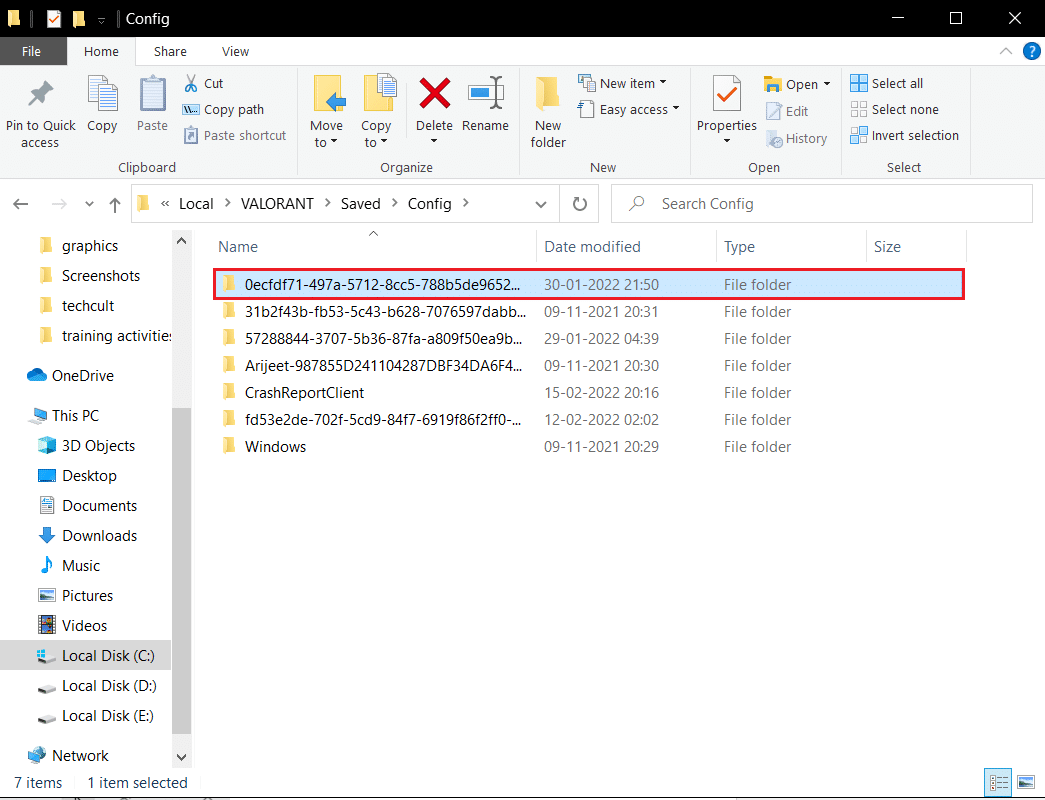
6. 接下来,双击Windows文件夹。
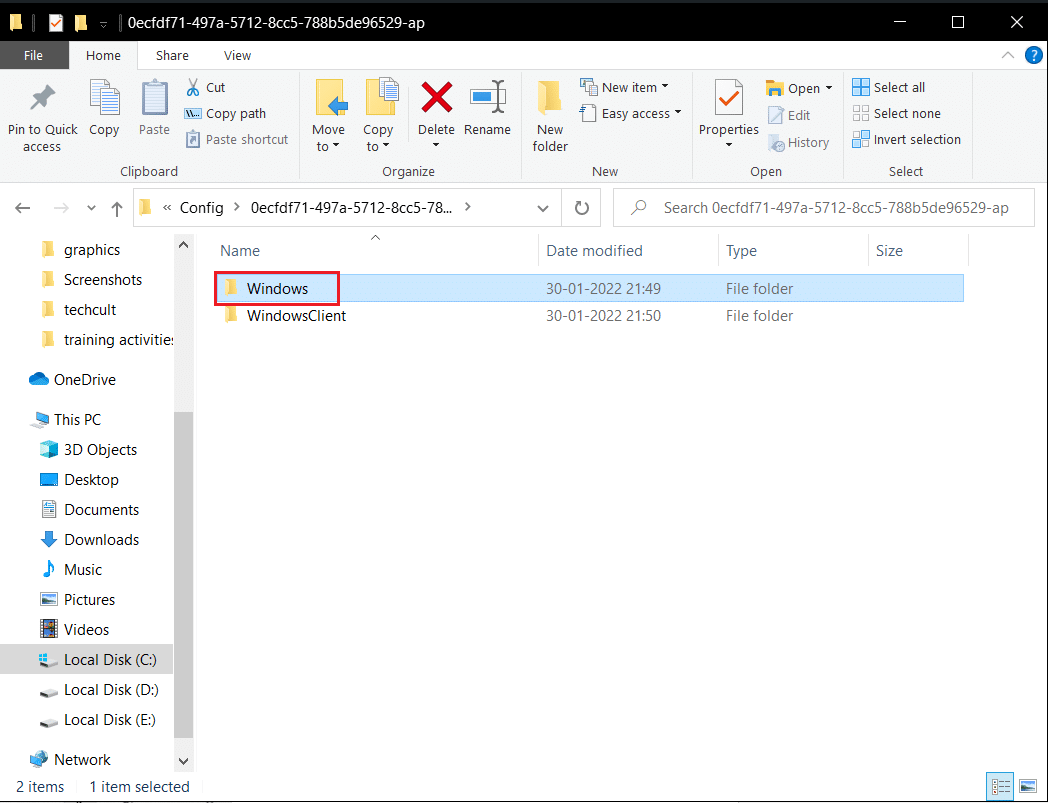
7. 双击GameUserSettings配置设置文件。
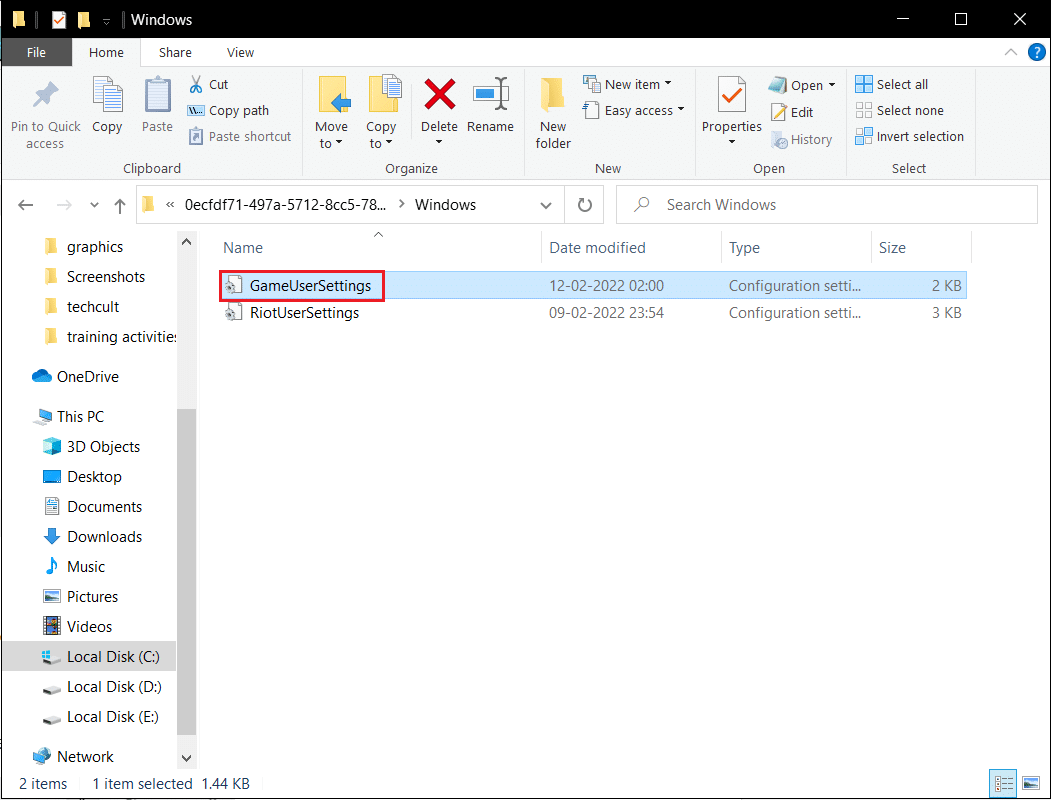
8.向下滚动到底部,在ScalabilityGroups下编辑并设置以下值
sg.ResolutionQuality=100.000000 sg.ViewDistanceQuality=0 sg.AntiAliasingQuality=0 sg.ShadowQuality=0 sg.PostProcessQuality=0 sg.TextureQuality=0 sg.EffectsQuality=0 sg.FoliageQuality=0 sg.ShadingQuality=0
注意:您可以进一步降低sg.ResolutionQuality以增加 Valorant FPS。
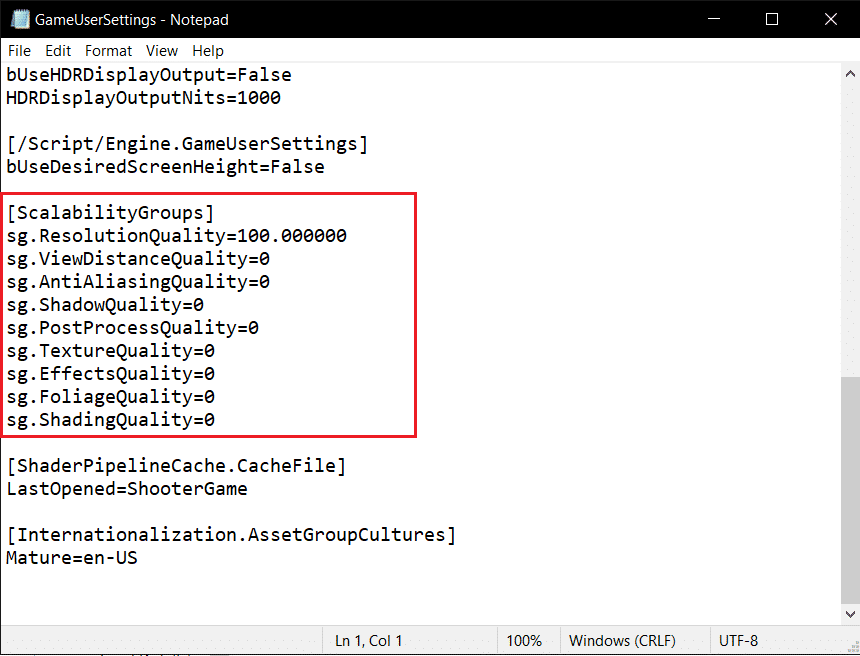
9. 同时按下Ctrl + S 键以保存更改并关闭文件。
10. 最后,启动Valorant游戏。
方法 12:调整 Windows 外观和性能
这是通过调整外观和性能来修复 Valorant FPS 掉落的方法。
1. 按Windows 键,键入调整 Windows 外观和性能,然后单击打开。
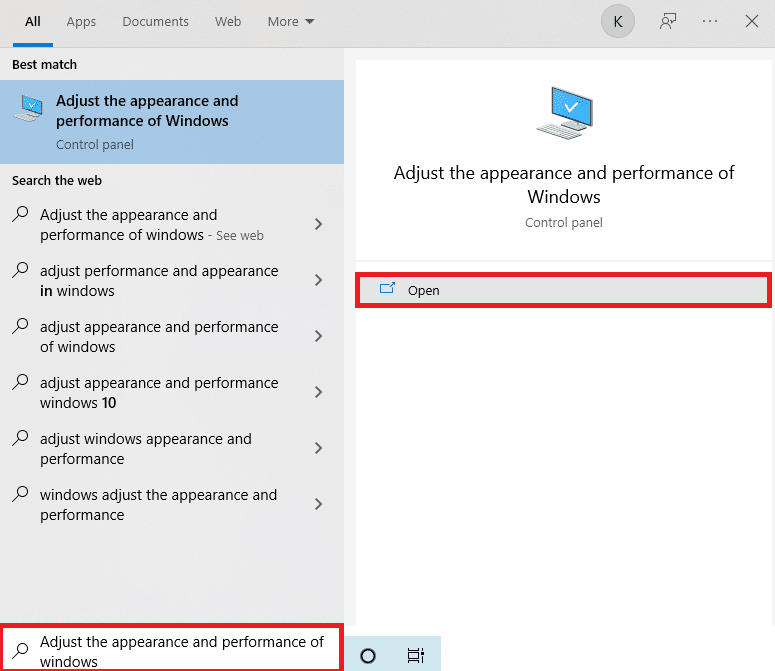
2. 启用调整以获得最佳性能选项,如图所示。
3. 现在,单击应用,然后单击确定以保存更改。
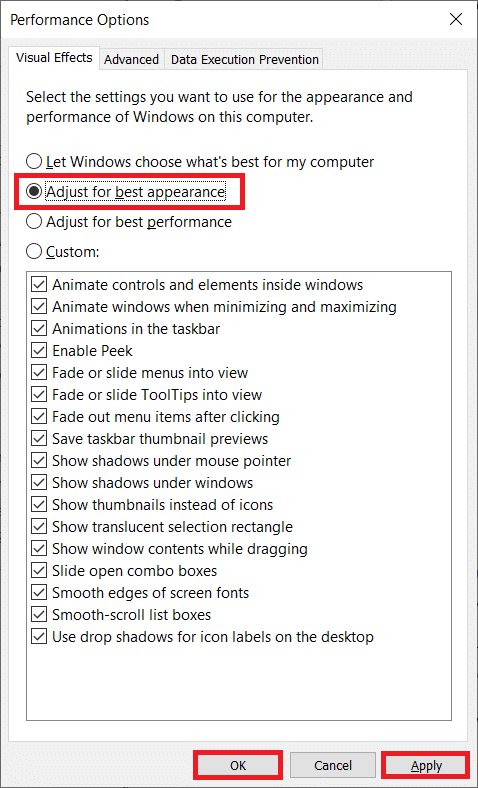
4. 完成后,玩一个测试游戏,看看 Valorant FPS 是否表现良好。
另请阅读:修复 Valorant 中对内存位置错误的无效访问
方法 13:停用游戏 DVR 功能
游戏 DVR 是为 Xbox 应用程序创建的功能,用于截取屏幕截图和记录游戏过程。 此功能是专为 Xbox 设计的,因此可能会触发 Valorant 上的 FPS 下降。 要解决此问题,请执行给出的步骤并在您的 PC 上停用游戏 DVR 功能。
1. 同时按下Windows + R键打开运行对话框。
2. 在对话框中输入regedit ,然后按 Enter 键打开注册表编辑器窗口。
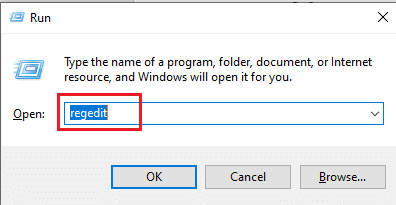
3. 在用户帐户控制提示中单击是。
4. 在注册表编辑器页面上,导航到所示路径。
计算机\HKEY_CURRENT_USER\系统\GameConfigStore
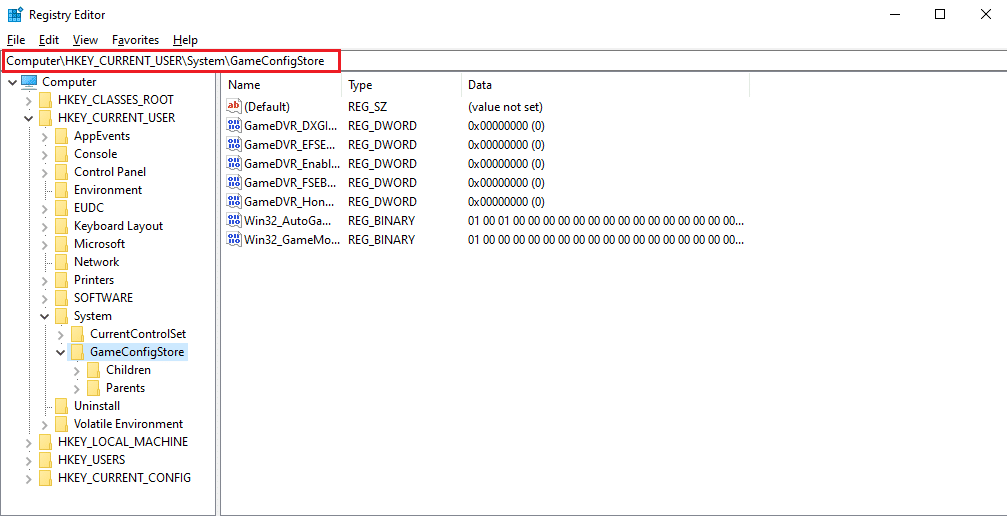
4. 双击GameConfigStore文件夹中的GameDVR_Enabled选项。
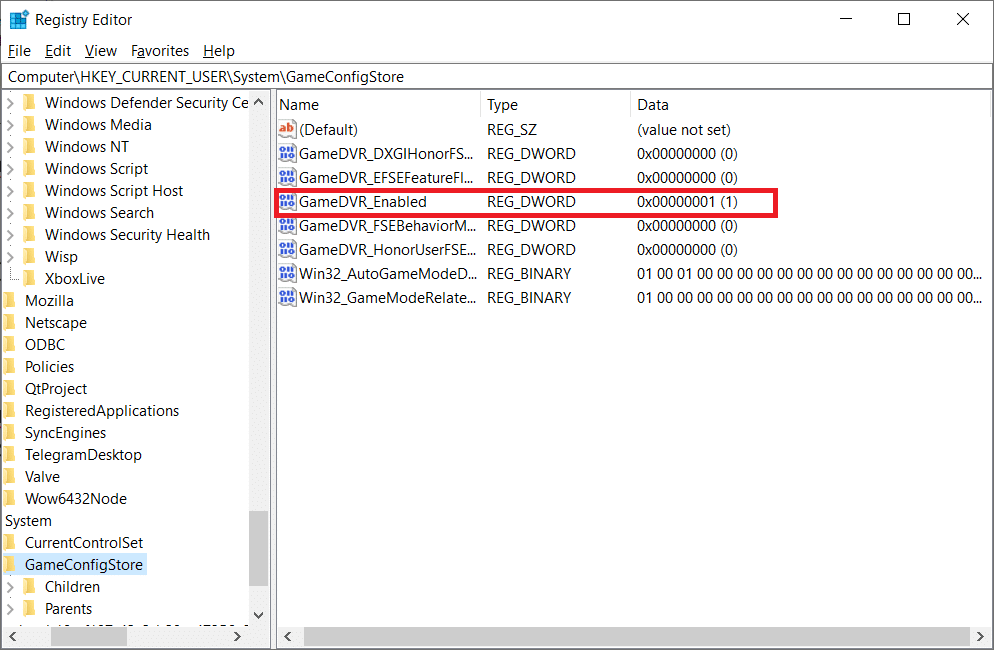
5. 然后,在“编辑 DWORD 值”弹出窗口中,将“值”数据更改为0 ,然后单击“确定”保存更改。
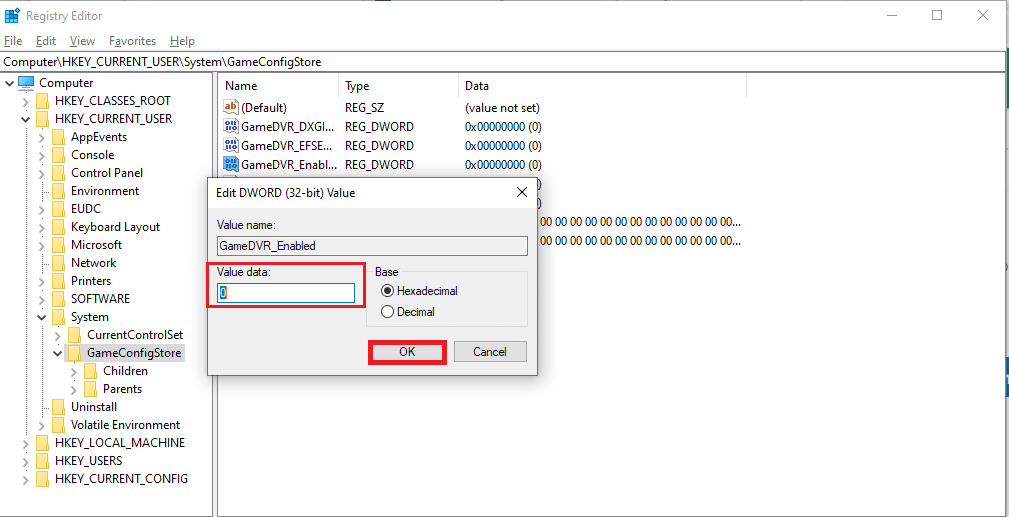
6. 现在,双击GameDVR_FSEBehaviorMode选项。 在弹出窗口中将数值数据更改为0 ,然后单击确定以保存更改。
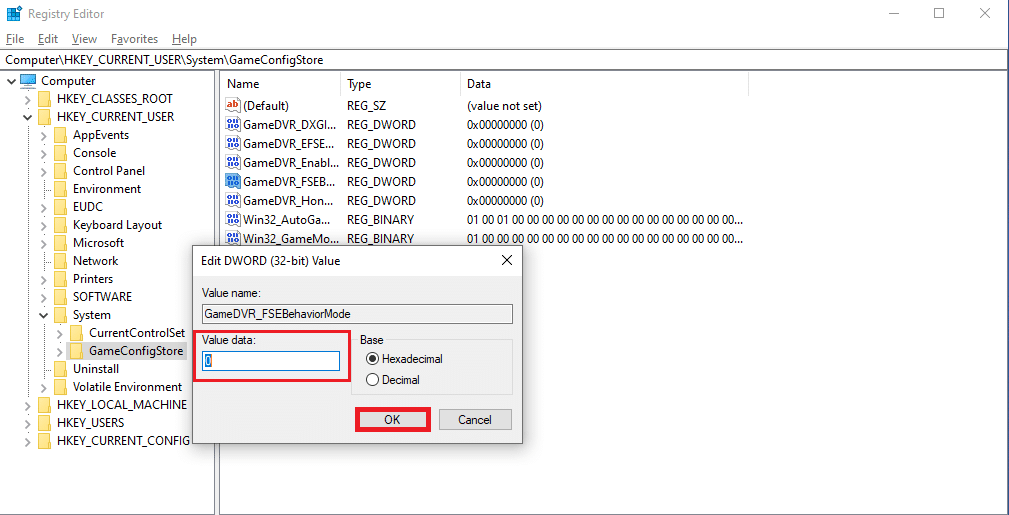
7.再次,去路径
计算机\HKEY_LOCAL_MACHINE\SOFTWARE\Microsoft\PolicyManager\default\ApplicationManagement\AllowGameDVR
8. 双击值选项。 在Edit DWORD弹出窗口中将Value data设置为0 ,然后单击OK以完成更改。
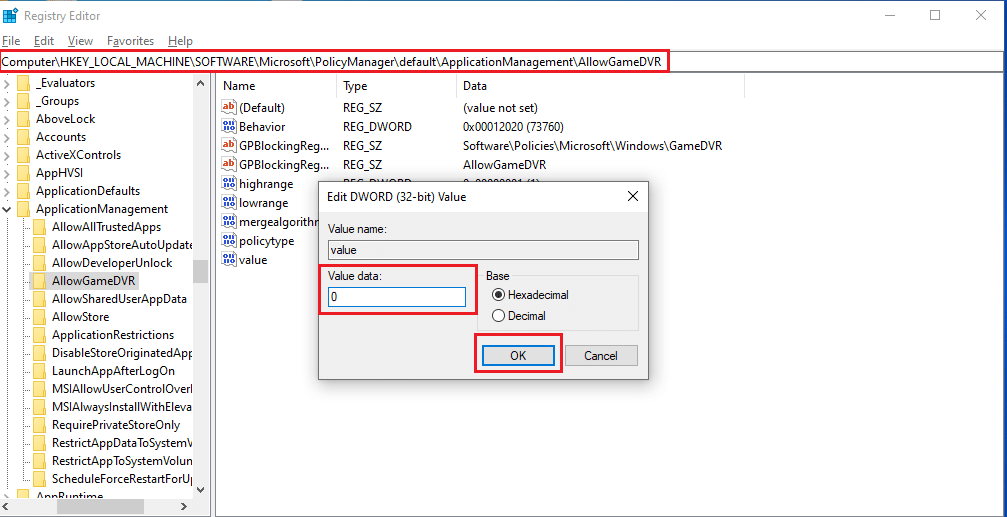
9. 完成上述所有步骤以禁用游戏 DVR 后,关闭注册表编辑器窗口。 重新启动您的 PC 并检查 Valorant 游戏的低 FPS 问题是否已修复。
方法14:去掉全屏优化
一些用户通过 Reddit 建议禁用全屏会显着提高 Valorant 上的 FPS。 虽然它可能并不适用于所有人,但尝试一次并没有什么坏处,因为你永远不知道你可能会很幸运。 按照以下步骤执行 Valorant FPS 提升。
1. 按Windows + E 键打开文件资源管理器。
2.导航到给定的路径
C:\Riot Games\VALORANT\live
注意:导航到Valorant.exe文件所在的路径。
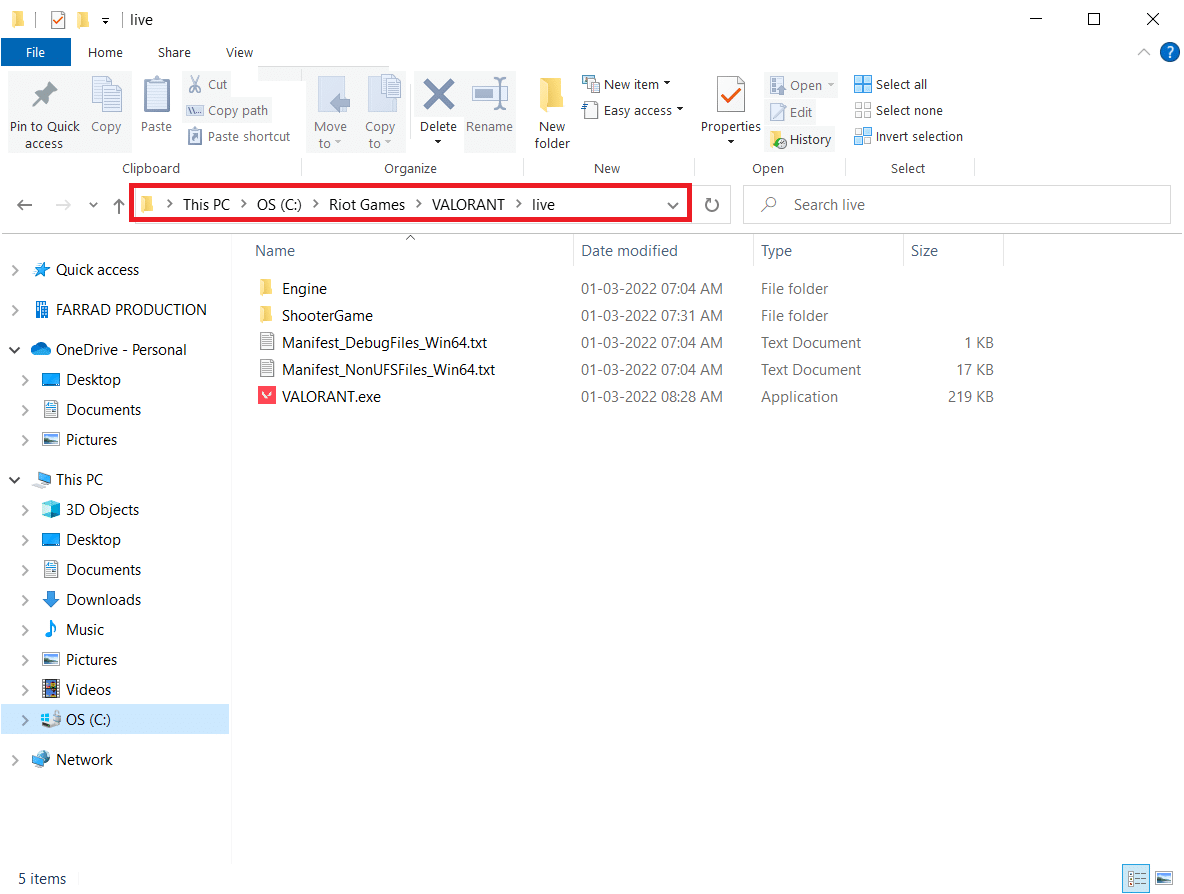
2. 右键单击 Valorant.exe 文件并选择属性。
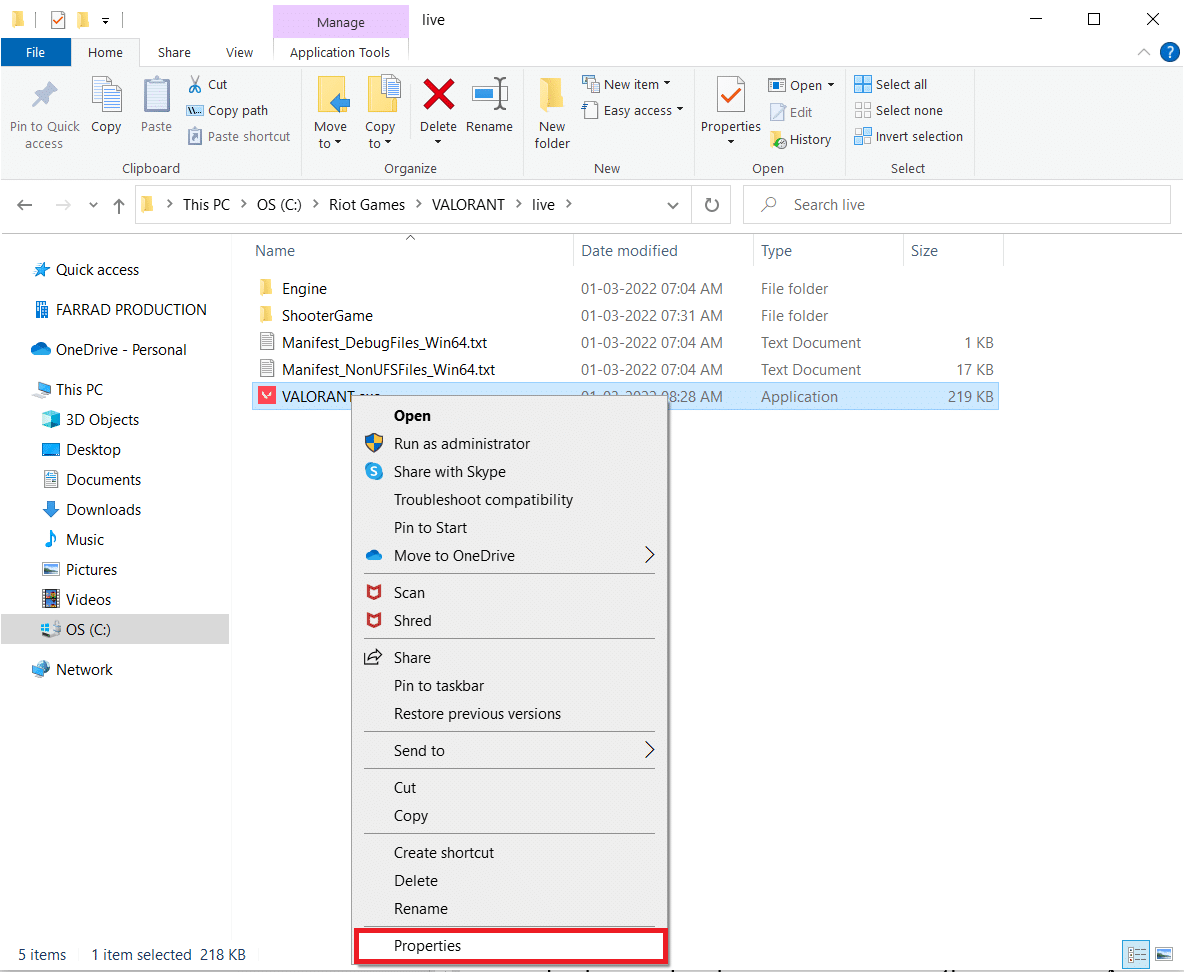
3.在这里,转到兼容性选项卡并启用设置部分下的禁用全屏优化复选框。
4. 现在,单击应用,然后单击确定以完成更改。
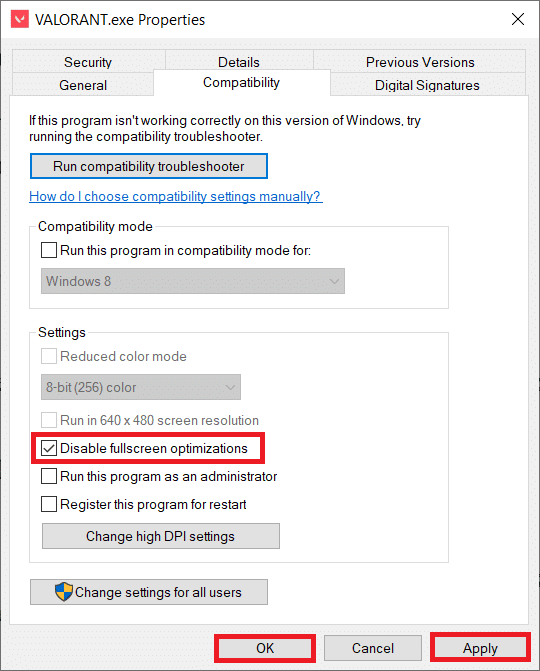
5. 现在,运行 Valorant 并按一次F11 键以显示窗口屏幕。 检查此方法是否提高了您的 FPS 下降
注意:按F11 键两次以使用全屏模式。
方法 15:更新 Windows
对于性能方面的问题,您首先应该检查的是是否有任何可用于软件的更新。 有必要使您的系统软件保持最新并保持 Valorant FPS 的提升。 按照步骤执行相同操作并执行 Valorant FPS 提升。
1. 同时按Windows + I 键启动设置。
2. 单击更新和安全磁贴,如图所示。
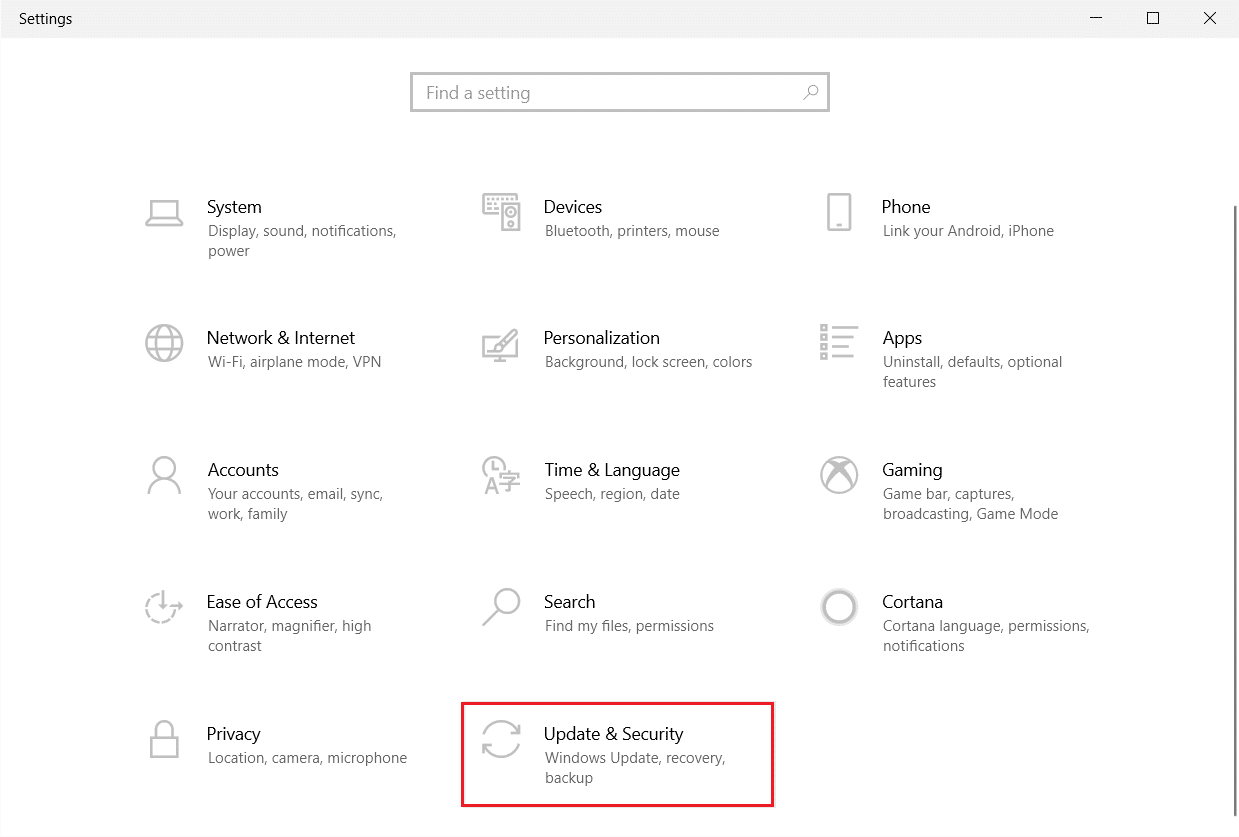
3. 在Windows 更新选项卡中,单击检查更新按钮。
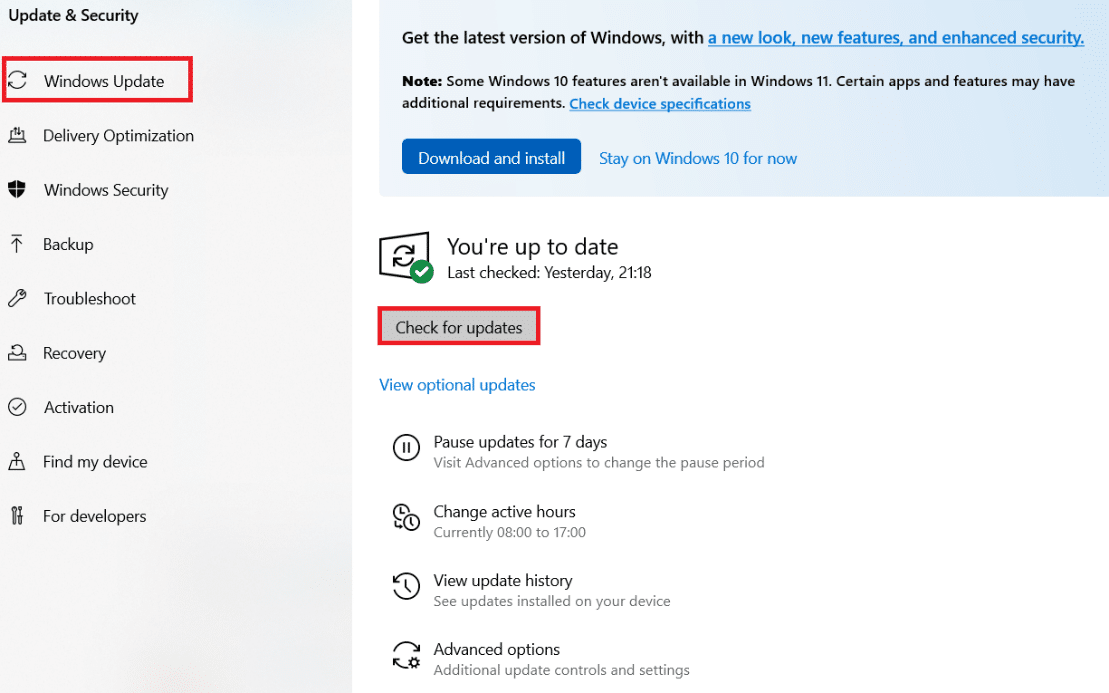
4A。 如果有新更新可用,请单击立即安装并按照说明进行更新。
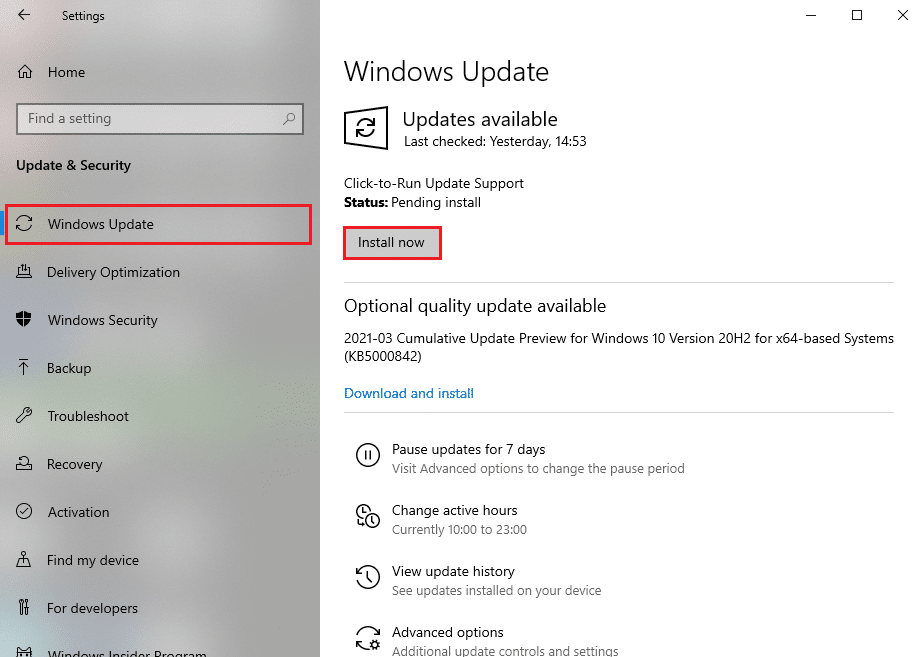
4B。 否则,如果 Windows 是最新的,那么它将显示您是最新的消息。
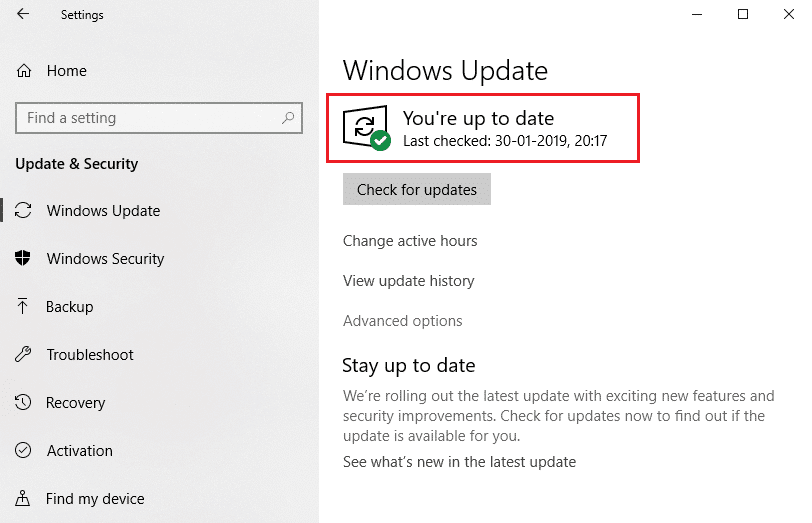
另请阅读:降低 Ping 和改善在线游戏的 14 种方法
方法 16:重新安装 Valorant
有时,您可能安装了损坏的游戏文件,从而导致此问题。 因此,您可以重新安装游戏。 但是不需要完全卸载游戏重新安装。
1. 访问Valorant官方下载页面。
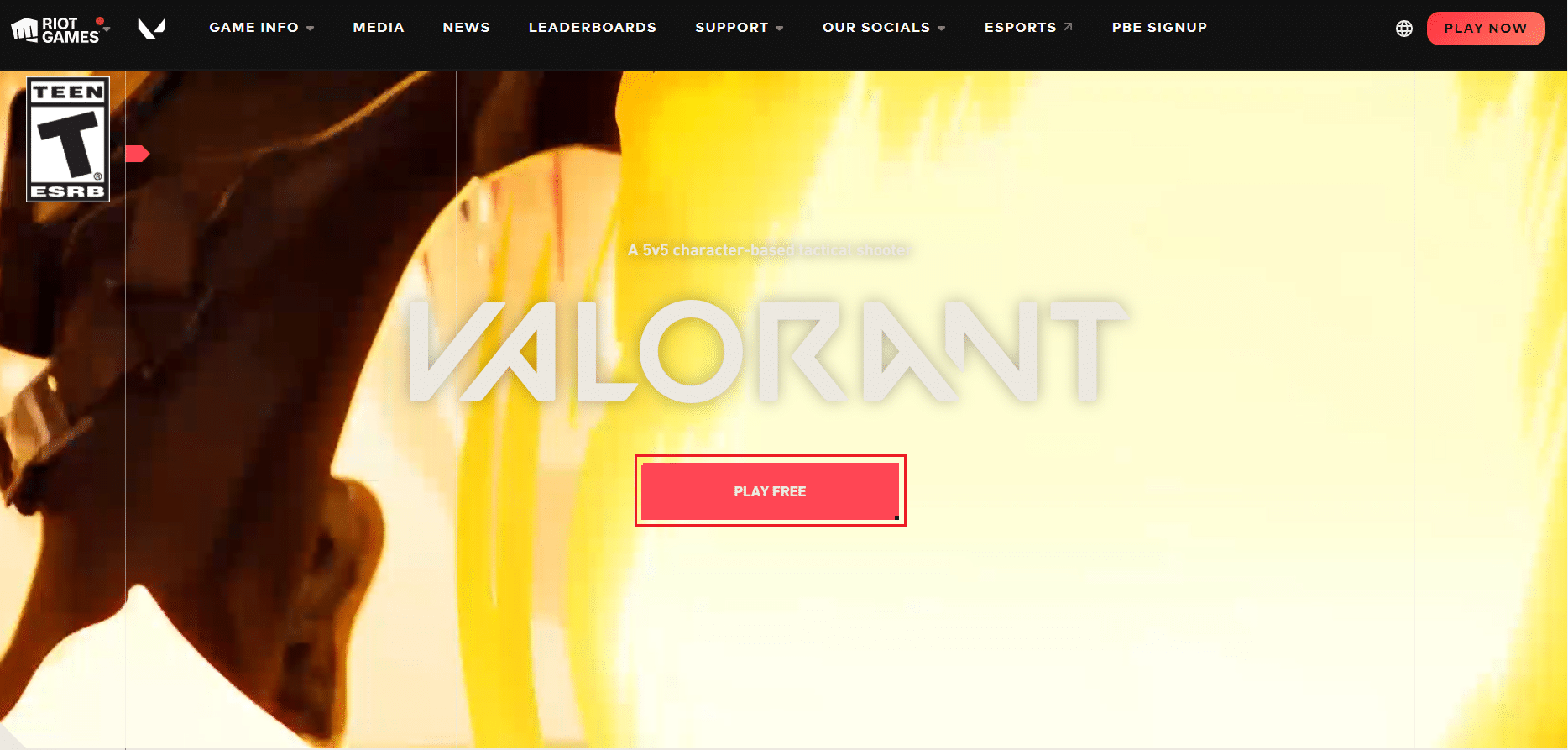
2. 下载游戏并运行安装程序。 这将覆盖旧版本的游戏。
3.重启电脑,开始游戏。
推荐的:
- 修复 0xC00D36D5 Windows 10 中没有附加摄像头
- 什么是 Valorant 笔记本电脑要求?
- 如何在 Android 上检查电池健康状况
- 如何在 Windows 10 上玩国际象棋泰坦
我们希望本指南对您有所帮助,并且您能够了解如何解决 Valorant FPS 掉落问题。 让我们知道哪种方法最适合您。 如果您有任何疑问或建议,请在评论部分提出。 让我们知道您接下来想了解什么。
